Page 1

Doro Liberto®820 Mini
Čeština
Page 2
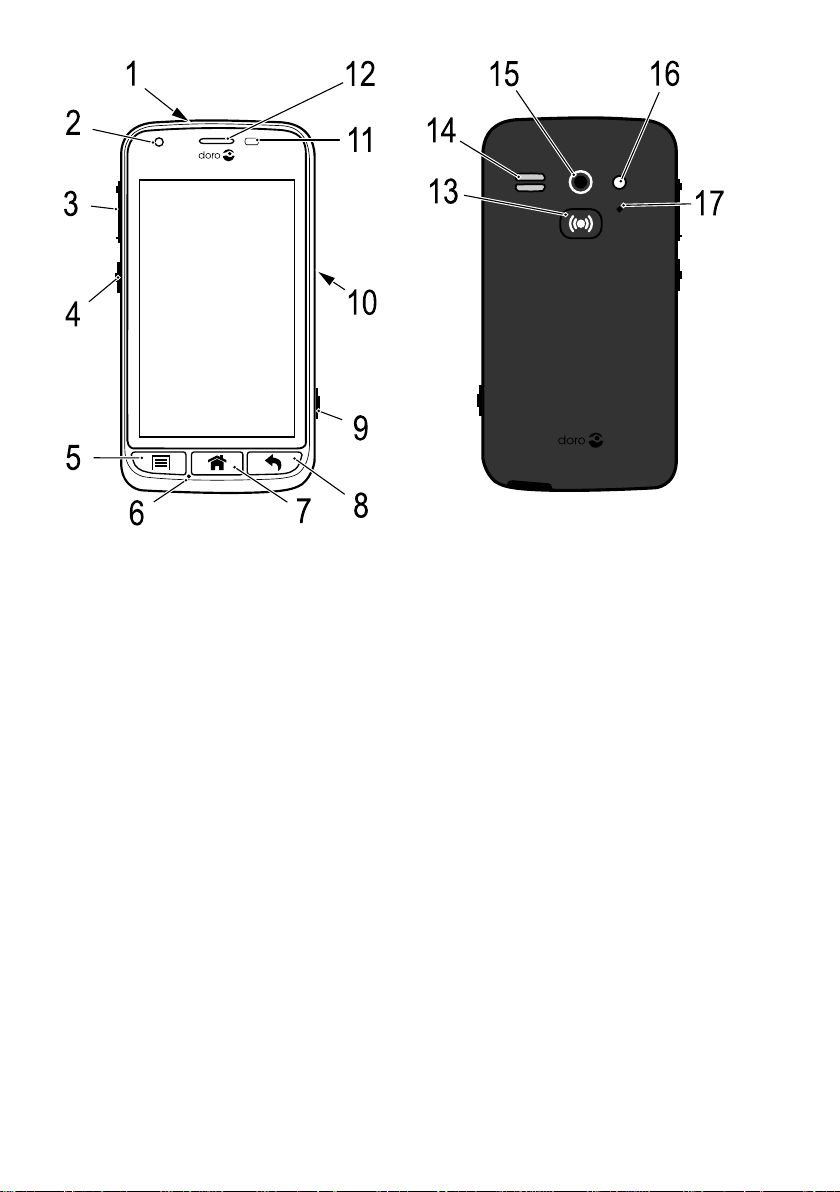
11
4
5
7
2
12
8
3
6
9
16
17
15
14
13
10
1
Poznámka: Veškerá vyobrazení slouží výhradně k ilustrativním účelům a
nemusí zcela přesně odpovídat podobě konkrétního přístroje.
Česky
1. Vstup pro sluchátka
2. Přední kamera
3. Hlasitost
4. Tlačítko pro zapnutí
5. Klávesa Možností
6. Mikrofon
7. Klávesa Domů
8. Klávesa Zpět
9. Klávesa Kamery
Položky dodávané s vaším telefonem se od vyobrazení mohou lišit v závislosti na softwaru a příslušenství dostupných ve vaší oblasti, případně na
službách vašeho poskytovatele. Doplňkové příslušenství získáte u místního prodejce produktů Doro. Dodávané originální příslušenství slouží ke
zlepšení využitelnosti vašeho telefonu.
10. Vstup pro nabíjení
11. Bezkontaktní snímač
12. Sluchátko
13. Tlačítko pro přivolání pomoci
14. Reproduktor
15. Zadní kamera
16. Sekundární mikrofon
17. Blesk
Page 3
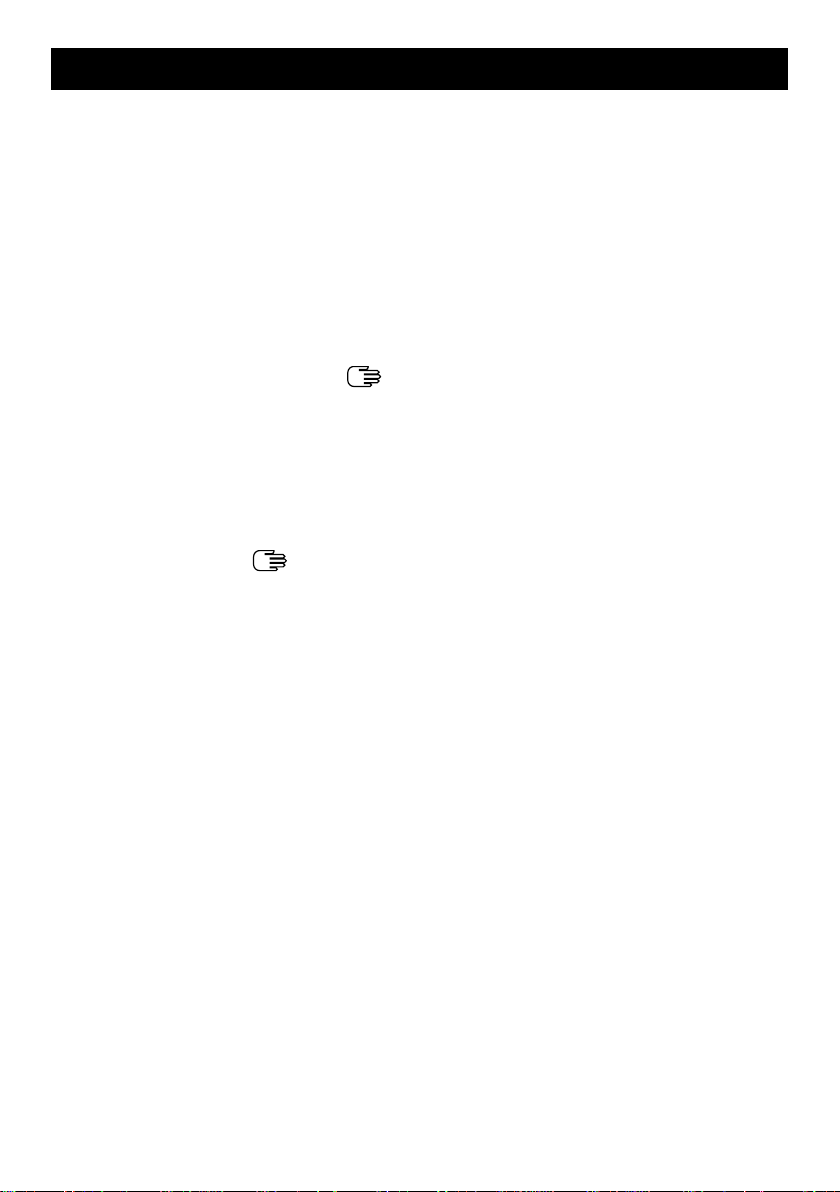
Čeština
Obsah
Gratulujeme vám k zakoupení tohoto výrobku............................................ 1
Začínáme ....................................................................................................... 1
Vložení paměťové karty, SIM karty a baterie....................................... 1
Nabíjení telefonu................................................................................... 3
Zapnutí a vypnutí telefonu.................................................................... 4
Zámek obrazovky .................................................................................. 5
Úvodní příručka ..................................................................................... 6
Pomocné funkce.................................................................................... 6
Seznámení s telefonem ................................................................................ 6
Manipulace s telefonem
Používání kláves telefonu ..................................................................... 8
Domovská obrazovka............................................................................ 9
Zástupci na domovské obrazovce........................................................ 9
Zamčená obrazovka............................................................................10
Seznam aplikací ..................................................................................10
Stavová lišta a oznamovací panel......................................................11
Zadávání textu
..............................................................................12
Kopie obrazovky ..................................................................................14
Nastavení telefonu ..............................................................................15
Bezdrátové sítě (Wi-Fi) ........................................................................ 19
Aktualizace softwaru...........................................................................20
Výkon baterie .......................................................................................21
Režim základny............................................................................................22
My Doro Manager........................................................................................23
Stažení aplikace ..................................................................................24
Připojení osoby poskytující nápovědu k uživateli telefonu Doro
Liberto
®
820 Mini................................................................................. 24
Doro Selection .............................................................................................25
Google
Google
™
........................................................................................................26
™
Play.................................................................................................26
Hovory ..........................................................................................................28
Odchozí hovor......................................................................................28
Hovor na číslo v seznamu kontaktů ...................................................28
Přijetí hovoru........................................................................................28
Možnosti během hovoru .....................................................................28
Výpis hovorů.........................................................................................29
................................................................. 6
Page 4

Čeština
Hlasová schránka................................................................................30
Tísňová volání...................................................................................... 31
Kontakty.......................................................................................................31
Přidání nového kontaktu..................................................................... 31
Import kontaktů...................................................................................32
ICE (In Case of Emergency)
...................................................................33
Zprávy...........................................................................................................34
Textové a obrázkové zprávy ................................................................34
E-mail ...................................................................................................35
Kamera ........................................................................................................38
Fotografování.......................................................................................38
Nahrávání videa ..................................................................................38
Nastavení.............................................................................................39
Galerie..................................................................................................39
Tlačítko pro přivolání pomoci...................................................................... 41
Připojitelnost................................................................................................43
Síťové služby a poplatky......................................................................43
Datová připojitelnost ...........................................................................44
Bluetooth
®
............................................................................................45
Nastavení sítě ......................................................................................45
Režim Letadlo......................................................................................46
Připojení telefonu k počítači ...............................................................46
Internet (webový prohlížeč)......................................................................... 47
Použití webového prohlížeče ..............................................................48
Doplňkové aplikace .....................................................................................48
Aplikace Google...................................................................................49
Hudba...................................................................................................49
FM rádio...............................................................................................50
Upozornění...........................................................................................51
Kalendář .............................................................................................. 51
Poznámky.............................................................................................52
Baterka.................................................................................................52
Časovač................................................................................................53
Kalkulačka ...........................................................................................53
Záznamník ...........................................................................................53
Bezpečnostní kód................................................................................54
Resetování telefonu ............................................................................55
Stavové ikony.......................................................................................56
Page 5
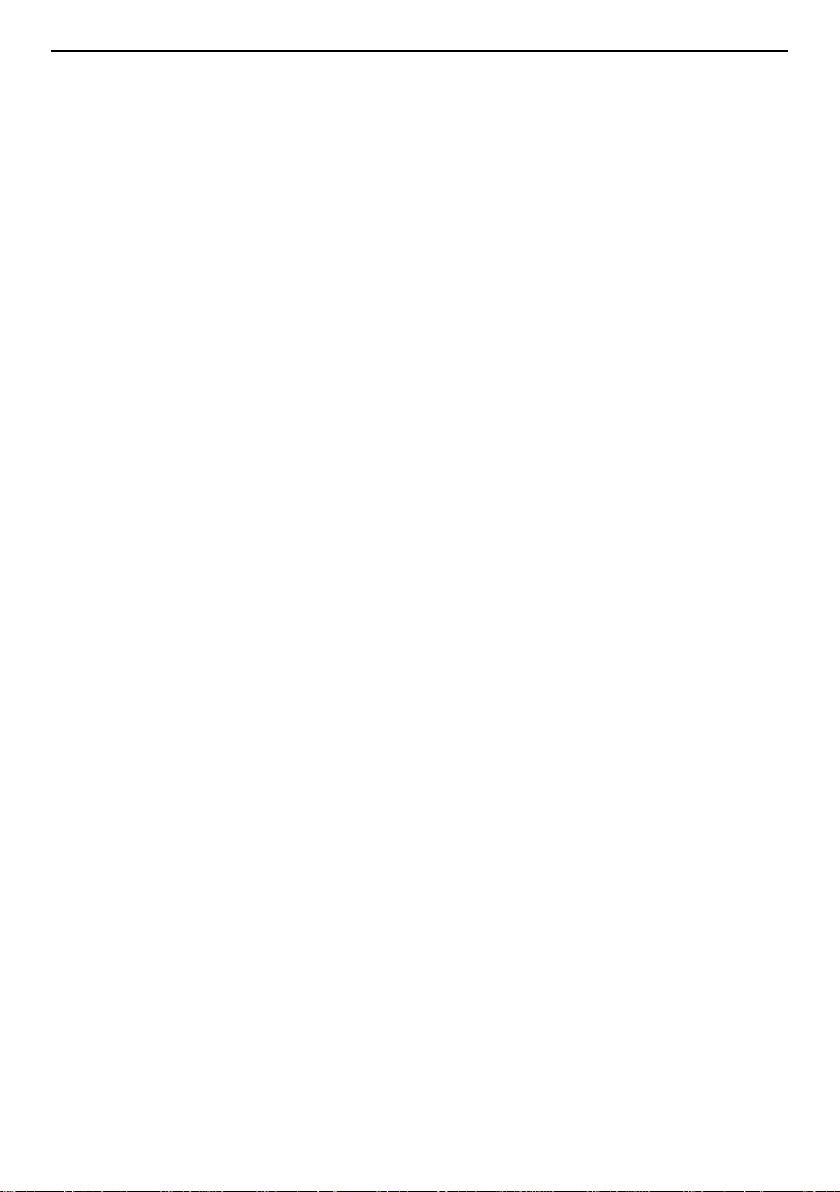
Čeština
Bezpečnostní pokyny ..................................................................................57
Síťové služby a poplatky...................................................................... 57
Provozní prostředí................................................................................ 57
Lékařské přístroje................................................................................57
Potenciálně výbušná prostředí ........................................................... 58
Li-ion baterie........................................................................................58
Chraňte si sluch...................................................................................58
Tísňová volání......................................................................................59
Dopravní prostředky ............................................................................59
Péče a údržba..............................................................................................59
Záruka..........................................................................................................60
Technické údaje...........................................................................................60
Autorská práva a další upozornění..................................................... 61
Naslouchátko.......................................................................................62
Specifická míra absorpce (SAR) .........................................................62
Prohlášení o shodě..............................................................................62
FCC ...............................................................................................................63
Upozornění FCC ...................................................................................63
Informace o vystavení rádiovým vlnám (SAR)....................................63
Péče a údržba......................................................................................64
Page 6
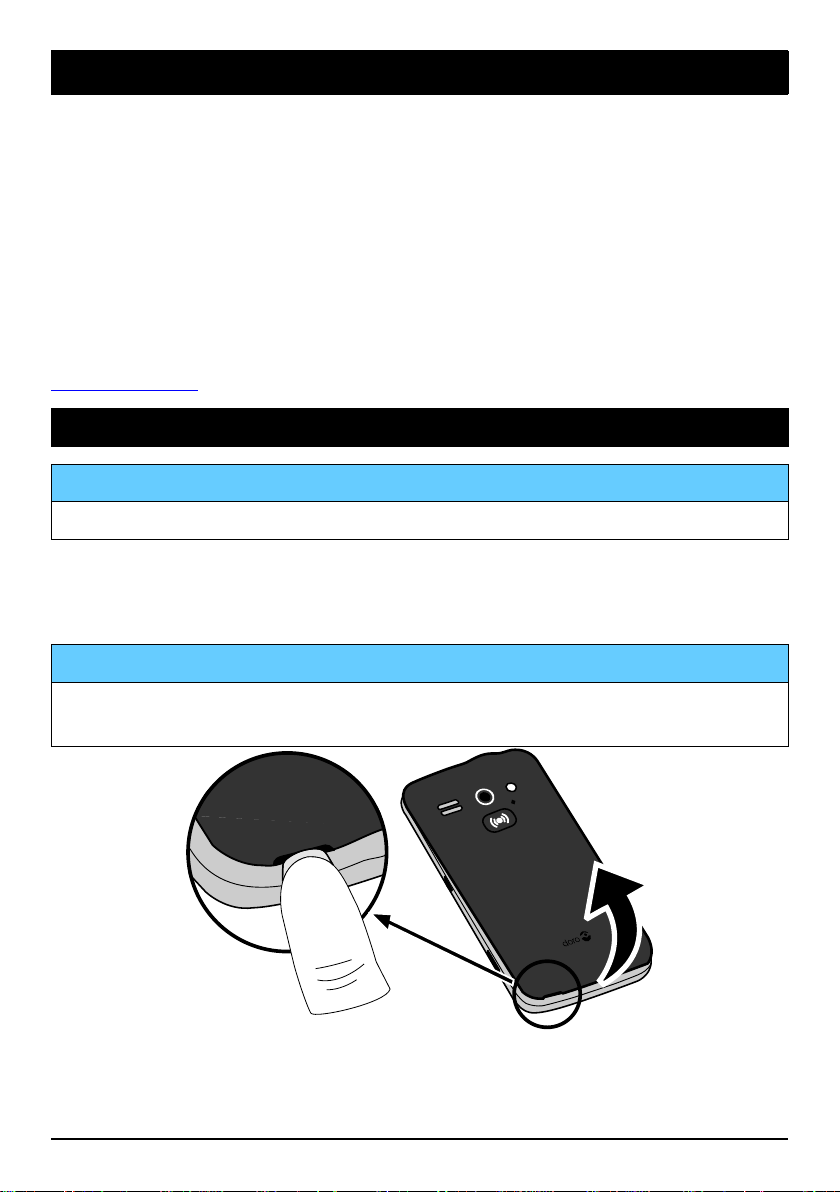
Čeština
Gratulujeme vám k zakoupení tohoto výrobku.
Tento velkoryse pojatý telefon vybavený mnoha podpůrnými funkcemi,
jako je integrovaný pomocník nebo Můj správce Doro, se skvěle hodí pro
začínající uživatele chytrých telefonů. Osobám, kterým důvěřujete, můžete svěřit jeho správu na dálku. Tlačítko pro přivolání pomoci zase nabízí
®
rozšíření bezpečnostních funkcí. Telefon Doro Liberto
820 Mini umožňuje snadný přístup k vašim hlavním kontaktům a funkcím přímo z domovské obrazovky. Po vložení do nabíjecího stojanu se vaše fotografie
uložené v telefonu začnou zobrazovat v zábavné prezentaci. Další informace o příslušenství nebo dalších produktech Doro najdete na stránce
www.doro.com.
Začínáme
DŮLEŽITÉ
Před sejmutím krytu baterie vypněte telefon a odpojte nabíječku.
Vložení paměťové karty, SIM karty a baterie
Sejmutí krytu baterie
DŮLEŽITÉ
Při odstraňování krytu baterie hrozí zranění nehtů na rukou. Kryt
nepřehýbejte, hrozí jeho poškození.
1
Page 7
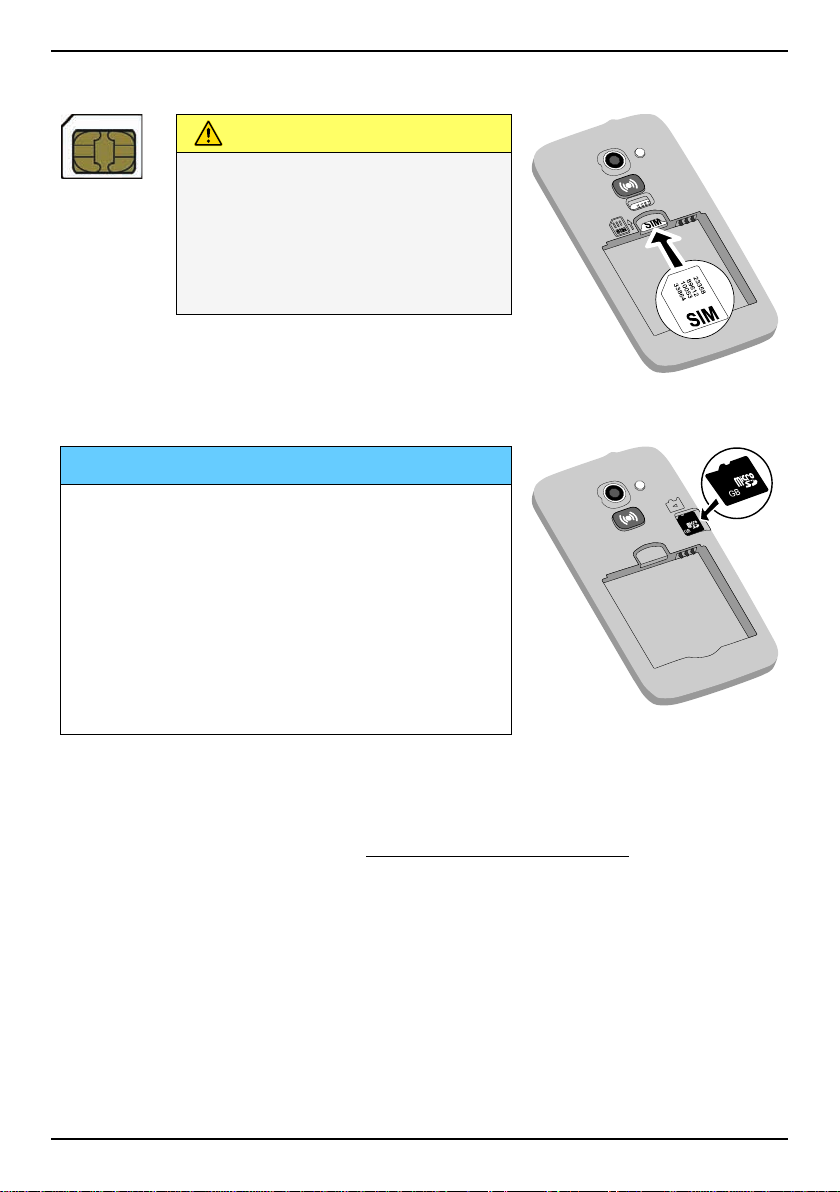
Čeština
SIM
23358
89
612
1005
3
33864
G
B
GB
Vložení SIM karty
UPOZORNĚNÍ
Toto zařízení pracuje s kartami
mikro SIM a 3FF SIM. Při
použití nekompatibilní SIM
karty hrozí poškození karty,
zařízení a dat uložených na
kartě.
Vložení paměťové karty
DŮLEŽITÉ
Používejte pouze paměťové karty
kompatibilní s tímto zařízením.
Kompatibilní typ karty: microSD,
microSDHC.
Nekompatibilní karty mohou poškodit
samotnou kartu, zařízení a data uložená
na kartě. Na některých trzích mohou být v
některých telefonech paměťové karty
předem nainstalovány.
Tip: Při vkládání do příslušných držáků předcházejte poškrábání nebo
ohnutí kontaktů paměťové karty nebo SIM karty.
Další informace najdete v části Změna úložiště dat, str.19.
2
Page 8
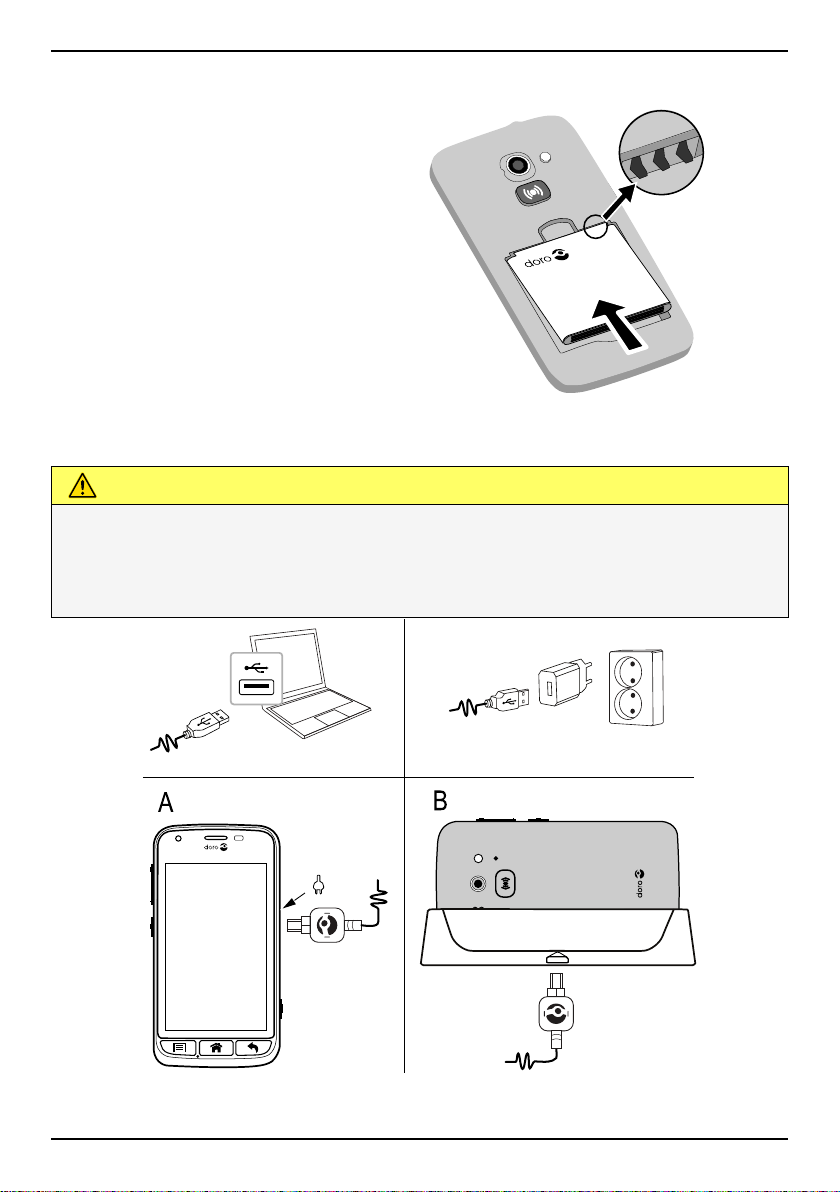
Čeština
A
B
Vložení baterie
Nabíjení telefonu
UPOZORNĚNÍ
Používejte pouze baterie, nabíječky a příslušenství, které byly schváleny
pro použití s tímto modelem. Připojení jiného příslušenství může být
nebezpečné a může mít za následek zrušení platnosti schválení typu a
záruky na telefon.
3
Page 9
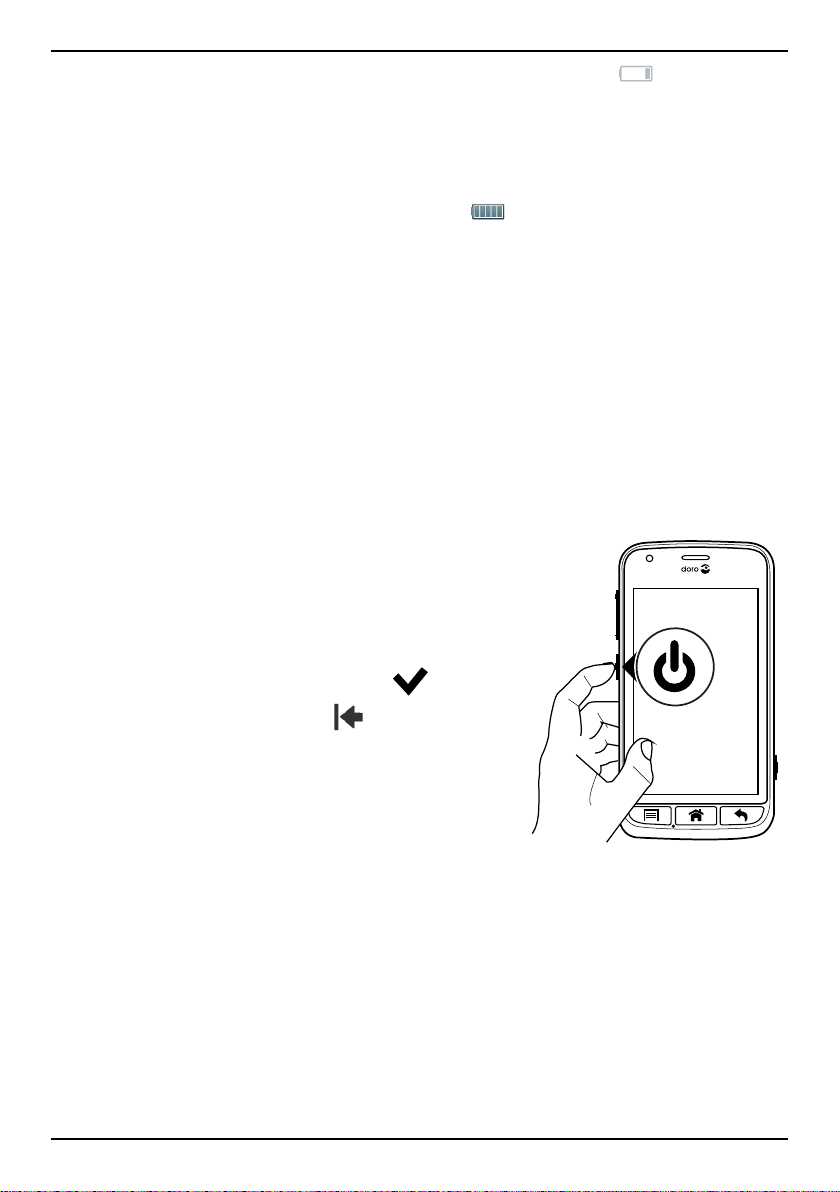
Čeština
Když je baterie téměř vybitá, zobrazí se na displeji ikona a zazní varovný signál.
1. Síťový adaptér zapojte do elektrické zásuvky a do vstupu pro nabí-
jení (A) nebo vložte zařízení do nabíjecího stojanu (B).
2. Po úplném nabití telefonu se zobrazí
.
Telefon se nabíjí i v případě, že jej během nabíjení vypnete. Stisknutím !
tlačítka pro zapnutí zobrazíte stav nabíjení.
Šetřete energii
Po úplném nabití baterie a odpojení nabíječky od zařízení odpojte nabíječku z el. zásuvky.
Poznámka: Z důvodu úspory energie se displej po krátké době zamkne.
Stisknutím ! tlačítka pro zapnutí aktivujete displej.
Zapnutí a vypnutí telefonu
Zapnutí telefonu
1. Stiskněte a podržte ! tlačítko pro za-
pnutí, dokud telefon nezavibruje.
2. V případě potřeby zadejte kód PIN své
SIM karty a potvrďte volbou
mazání znaku vyberte
.
3. Počkejte na spuštění telefonu.
Poznámka: Je možné, že po zapnutí telefonu
bude nutné aktualizovat instalované
aplikace, což může v závislosti na
internetovém připojení trvat několik minut.
Je vhodné upřednostnit Wi-Fi připojení, díky
kterému snížíte poplatky za data a zvýšíte
rychlost.
. Pro vy-
Zadáte-li opakovaně nesprávný kód PIN, zobrazí se na displeji výzva Za-
dejte PUK a bude nutné zadat váš kód PUK (Personal Unblocking Key –
Osobní kód pro odblokování). Více informací o kódech PIN a PUK získáte
od svého poskytovatele služeb.
4
Page 10
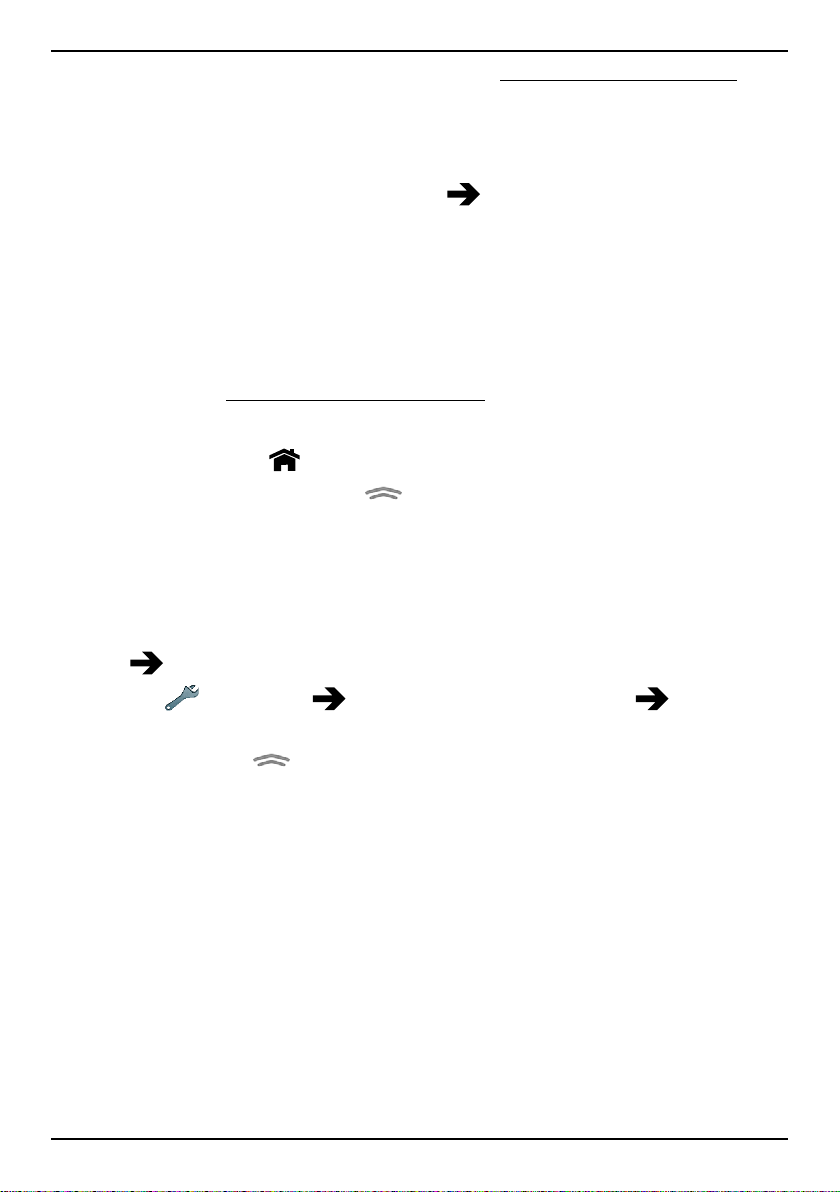
Čeština
Informace o změně kódu PIN najdete v části Změna kódu PIN, str.18.
Vypnutí telefonu
1. Stiskněte a podržte ! tlačítko pro zapnutí, dokud se nezobrazí
menu možností.
2. V menu možností vyberte Vypnout
OK.
Zámek obrazovky
Zámek displeje slouží k ochraně proti nezamýšleným činnostem, které by
na dotykovém displeji mohly být provedeny v době, kdy telefon nepoužíváte. Displej se v závislosti na časovém limitu displeje zamkne po uplynutí nastavené doby, po kterou telefon nepoužíváte. Další informace
naleznete v části Nastavení telefonu, str.15
Aktivace a odemčení displeje
1. Krátce stiskněte
2. Pro odemčení přetáhněte
.
směrem vzhůru.
Manuální zamknutí displeje
• Krátce stiskněte ! tlačítko pro zapnutí.
Nastavení zámku displeje
1. Chcete-li nahradit zámek displeje (nelze ho úplně odebrat), přejděte
na
2. Zvolte
Nabídka a otevřete seznam aplikací.
Nastavení a vyberte Zámek obrazovky :
• Tažením (výchozí nastavení) pro odemknutí přejeďte prstem na-
horu přes
(žádné zabezpečení).
• Gesto pro odemknutí nakreslete prstem na obrazovce znak
(střední zabezpečení).
Poznámka: Můžete spojovat tečky v libovolném pořadí, ale přes
každou tečku musíte přejet pouze jednou. Znak musí zahrnout
nejméně čtyři tečky (střední až vysoké zabezpečení).
• Heslo pro odemknutí zadejte PIN kód.
5
Page 11
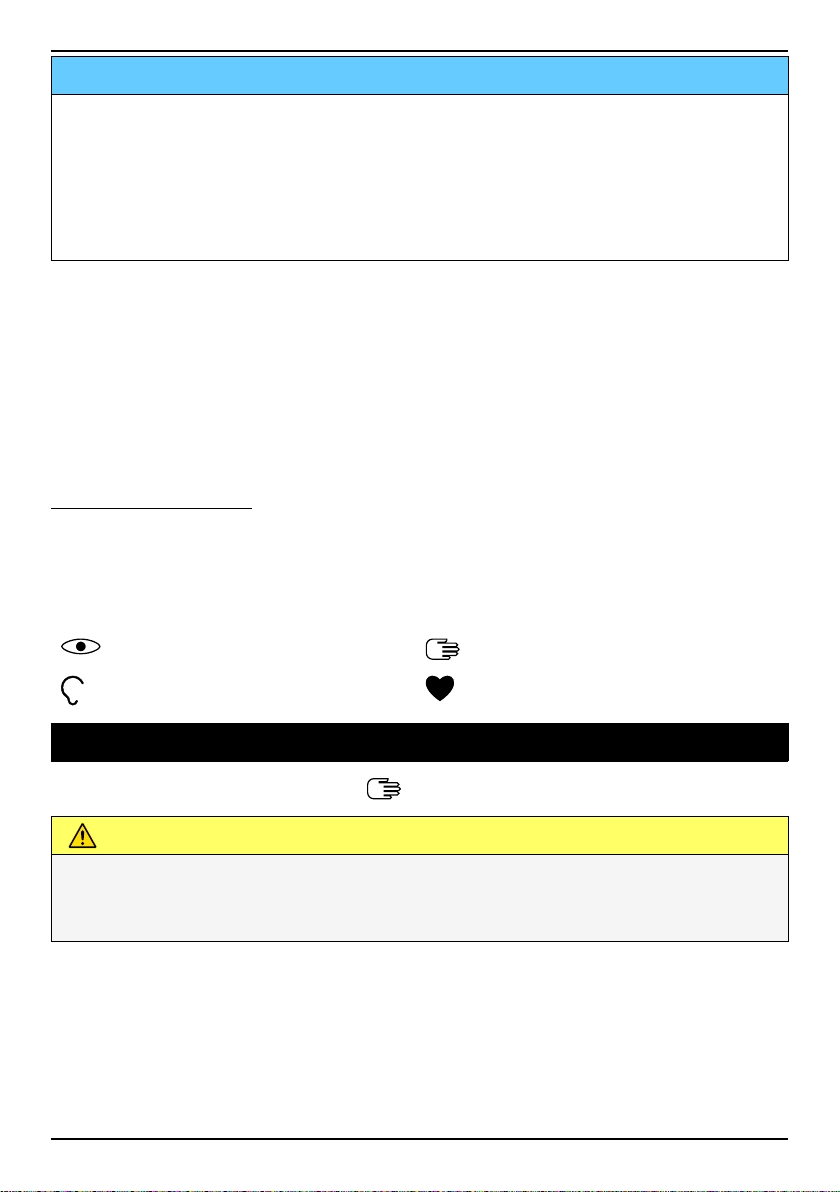
Čeština
DŮLEŽITÉ
PIN kód nebo znak by měl být snadno zapamatovatelný, ale jiné osoby
by jej neměly mít možnost snadno uhodnout. Pokud ho aktivujete,
uschovejte kód nebo znak na bezpečném místě, protože ho budete
potřebovat, jestliže budete resetovat přístroj. Abyste předešli potížím se
zapamatováním kódů a znaků, doporučujeme zachovat výchozí
nastavení Tažením.
Úvodní příručka
Po prvním zapnutí telefonu se aktivuje Úvodní příručka. Postupujte podle
pokynů a proveďte přizpůsobení svého nového telefonu Doro Liberto
820 Mini.
Tip: Pomocí aplikace Prozkoumání získáte nápovědu a užitečné tipy k
seznámení se s novým telefonem. Další informace naleznete v části
Prozkoumání, str.19.
®
Pomocné funkce
V návodu najdete následující pomocné symboly označující příslušné
sekce.
Zrak Manipulace
Sluch
Bezpečnost
Seznámení s telefonem
Manipulace s telefonem
UPOZORNĚNÍ
Předcházejte poškrábání dotykového displeje, neklepejte na něj
ostrými předměty a zabraňte jeho kontaktu s vodou. Displeje se
nedotýkejte, pokud je jeho sklo prasklé nebo rozbité.
6
Page 12
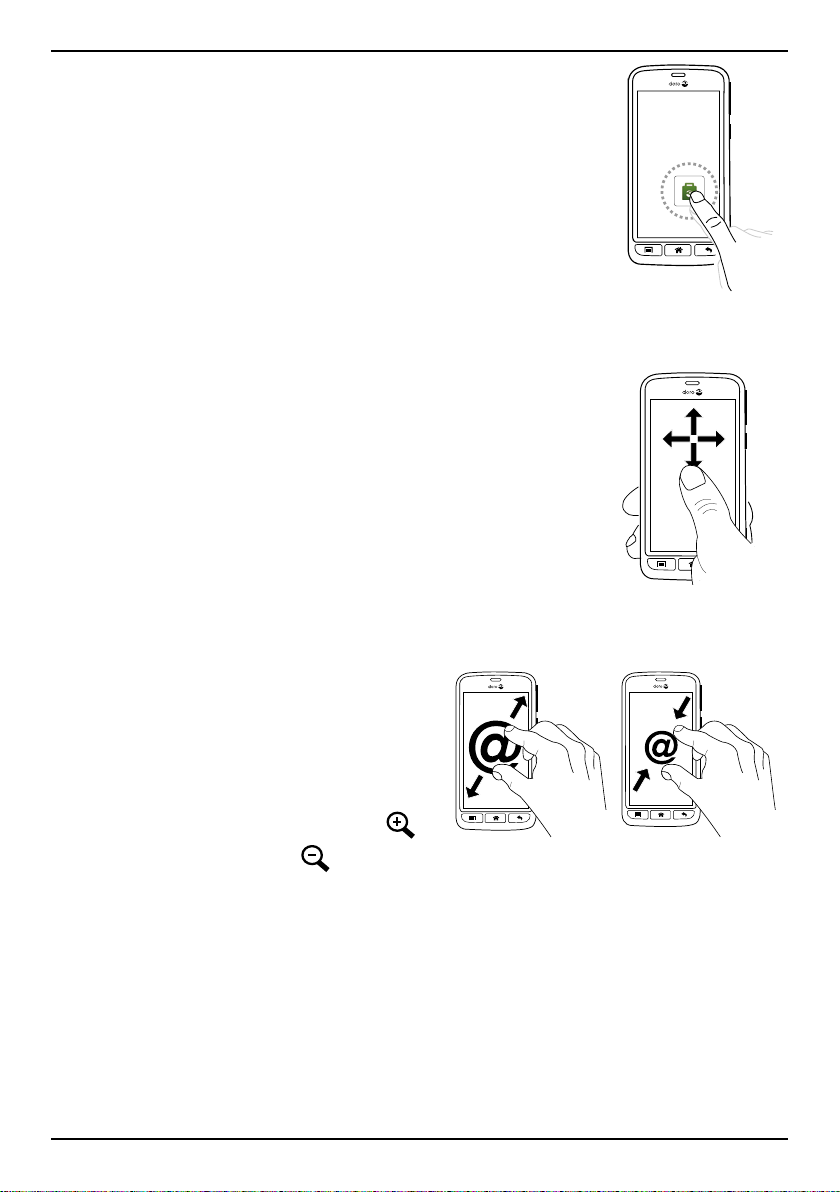
Čeština
@
@
Výběr/otevření položky
• Pro otevření klepněte na požadovanou
položku.
Výběr nebo zrušení výběru možností
• Klepnutím vyberte nebo zrušte výběr
příslušných polí nebo možnosti v
seznamu.
Rolování
• Přetáhněte prst po obrazovce ve
směru, ve kterém si přejete rolovat
dané zobrazení.
Přiblížení/oddálení
• Dotkněte se displeje dvěma
prsty a roztáhněte je pro přiblížení nebo je stáhněte pro oddálení zobrazení. Tuto funkci nelze
využít ve všech případech.
• Pokud je to možné, vyberte
pro přiblížení nebo pro oddá-
lení zobrazení.
7
Page 13
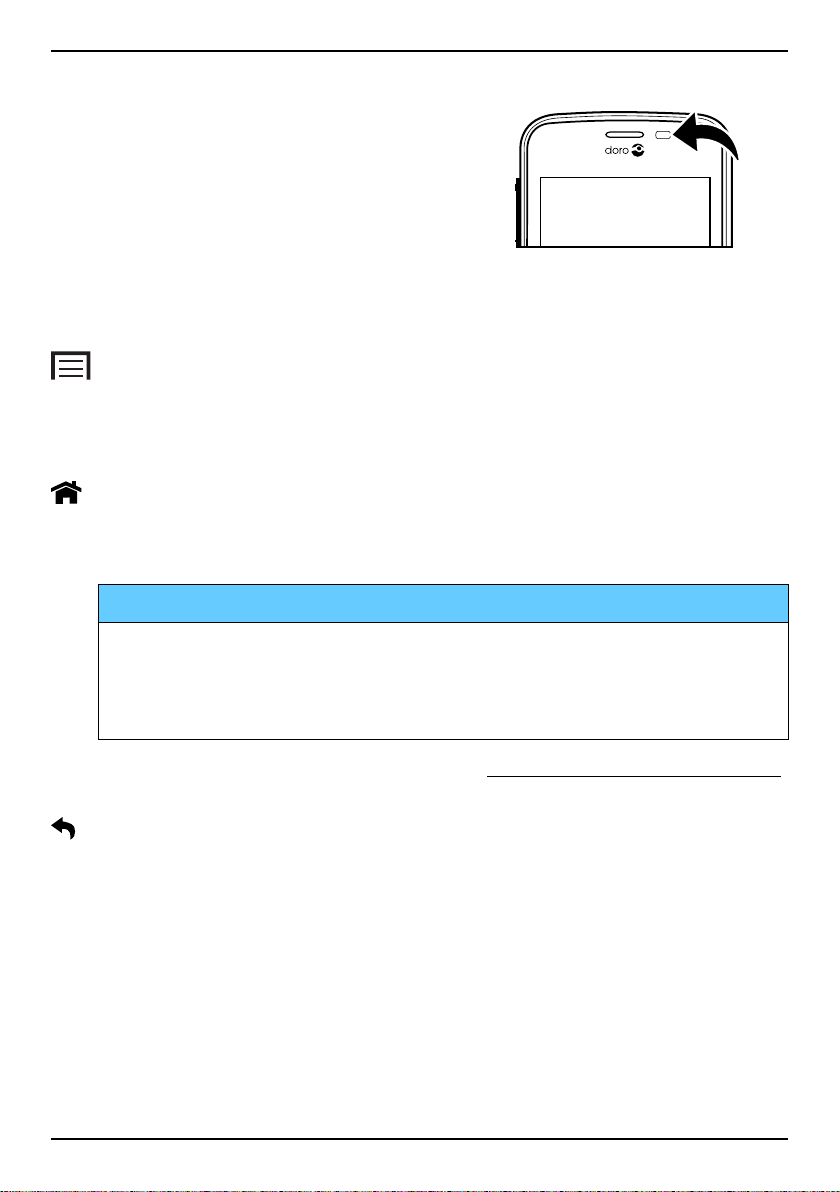
Čeština
Snímače
Vaše zařízení je vybaveno snímači světla a
vzdálenosti. V případě automatických nastavení upravují snímače jas displeje. Zároveň
vypínají dotykový displej během hlasových
hovorů, aby nedošlo k náhodné aktivaci některých funkcí.
Používání kláves telefonu
Klávesa Možností
• Přístup k možnostem/menu dostupným na aktuální obrazovce nebo
v aplikaci.
Klávesa Domů
• Návrat na domovskou obrazovku.
• Stisknutím a podržením přejdete na vyhledávání na Google
™
.
DŮLEŽITÉ
Pro využití této služby je nutné mít k dispozici internetové připojení.
Za účelem snížení nákladů na datový přenos doporučujeme využít
Wi-Fi připojení (je-li dostupné). Detailní informace o cenách
připojení získáte od svého poskytovatele služeb.
Informace o nastavení Wi-Fi najdete v části Bezdrátové sítě (Wi-Fi), str.19.
Klávesa Zpět
• Návrat na předchozí obrazovku. Z domovské obrazovky, která je výchozí obrazovkou vašeho telefonu, již není možné přejít zpět.
• Stiskněte a podržte pro zobrazení nedávno používaných aplikací.
Poznámka: Je možné, že pro úplné uzavření spuštěných aplikací třetích
stran bude nutné stisknout a zvolit Konec nebo podobné tlačítko.
Softwarové klávesy
Chytré telefony, které podobně jako váš Doro Liberto®820 Mini využívají
operační systém Android, a většina aplikací založených na operačním
8
Page 14
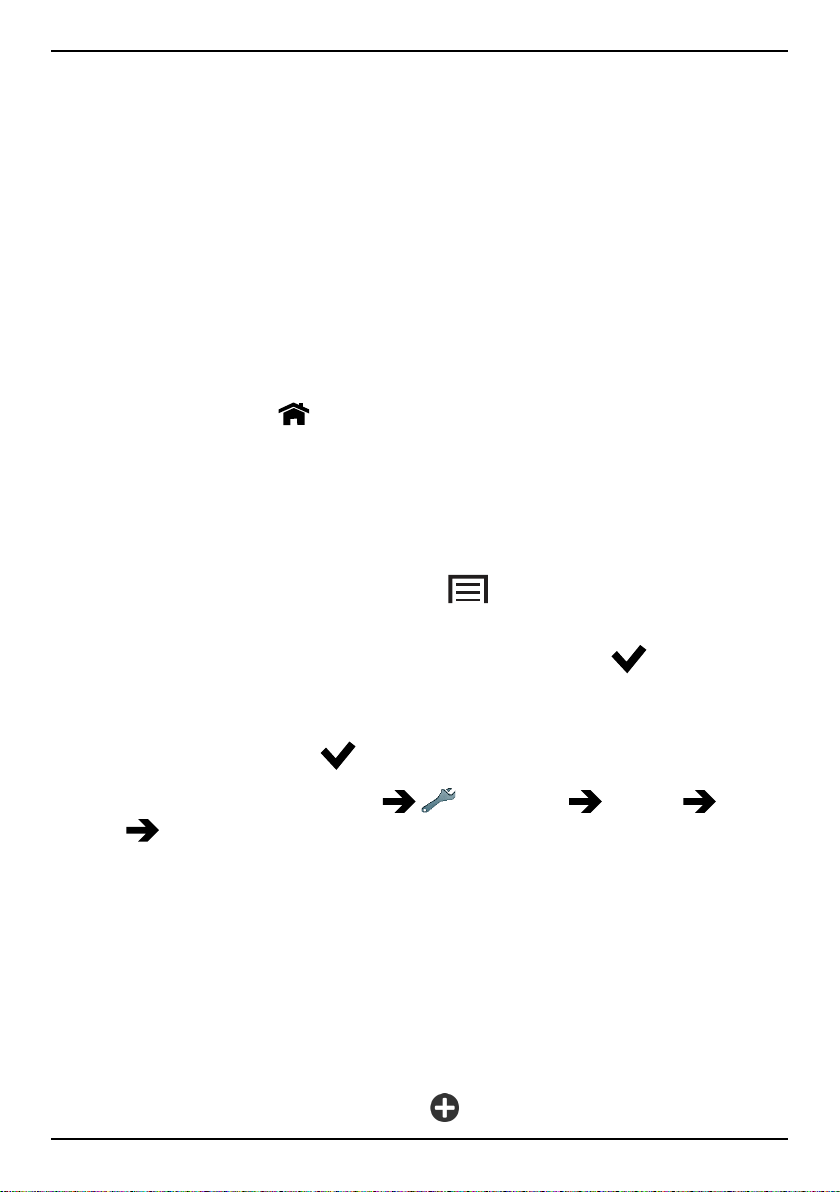
Čeština
systému Android, mají společnou podobu ikon. Mnoho ikon, které vidíte
na displeji, jsou ve skutečnosti pouze virtuální tlačítka. Pokud na displeji
nevidíte požadovaný text, obrázky nebo informace, zkuste se dotknout
displeje nebo klepnout na ikonu a zobrazit výběr možností nebo jiné
menu.
Domovská obrazovka
Domovská obrazovka je výchozí obrazovkou vašeho telefonu Doro Li-
®
berto
přidejte své oblíbené kontakty, aby byly rychle dostupné. Pro rychlé vyhledání požadovaného obsahu používejte vyhledávací lištu Google
Přejít na domovskou obrazovku
820 Mini. Nastavte si svůj oblíbený obrázek jako tapetu plochy a
™
.
• Stiskněte tlačítko
.
Změna tapety
Tapeta je pozadí Domovské obrazovky a Zamčené obrazovky. Tapetou
může být libovolný obrázek, například obrázek, který jste vyfotografovali,
nebo obrázky od vašeho poskytovatele služeb.
1. Na domovské obrazovce stiskněte
.
2. Zvolte Chcete změnit tapeta.
3. Vyberte Všechny obrázky nebo Oblíbené položky a
.
4. Vyberte požadovaný obrázek a ořízněte ho tak, aby se na domovské
obrazovce zobrazovala jeho požadovaná část.
5. Po dokončení vyberte
Tip: Můžete také vybrat Nabídka
.
Nastavení Displej
Tapeta Změnit a tapetu změnit.
Zástupci na domovské obrazovce
Přímo na domovskou obrazovku můžete přidat zástupce položek, které
používáte nejčastěji.
Zástupci mohou být rychlé předvolby kontaktů, kterým často voláte nebo
posíláte zprávy, oblíbená funkce, jako je Lupa, nebo nejčastěji používaná
aplikace z Google Play.
Přidání rychlých předvoleb a zkratek pro přístup k aplikacím
1. Na domovské obrazovce vyberte
.
9
Page 15
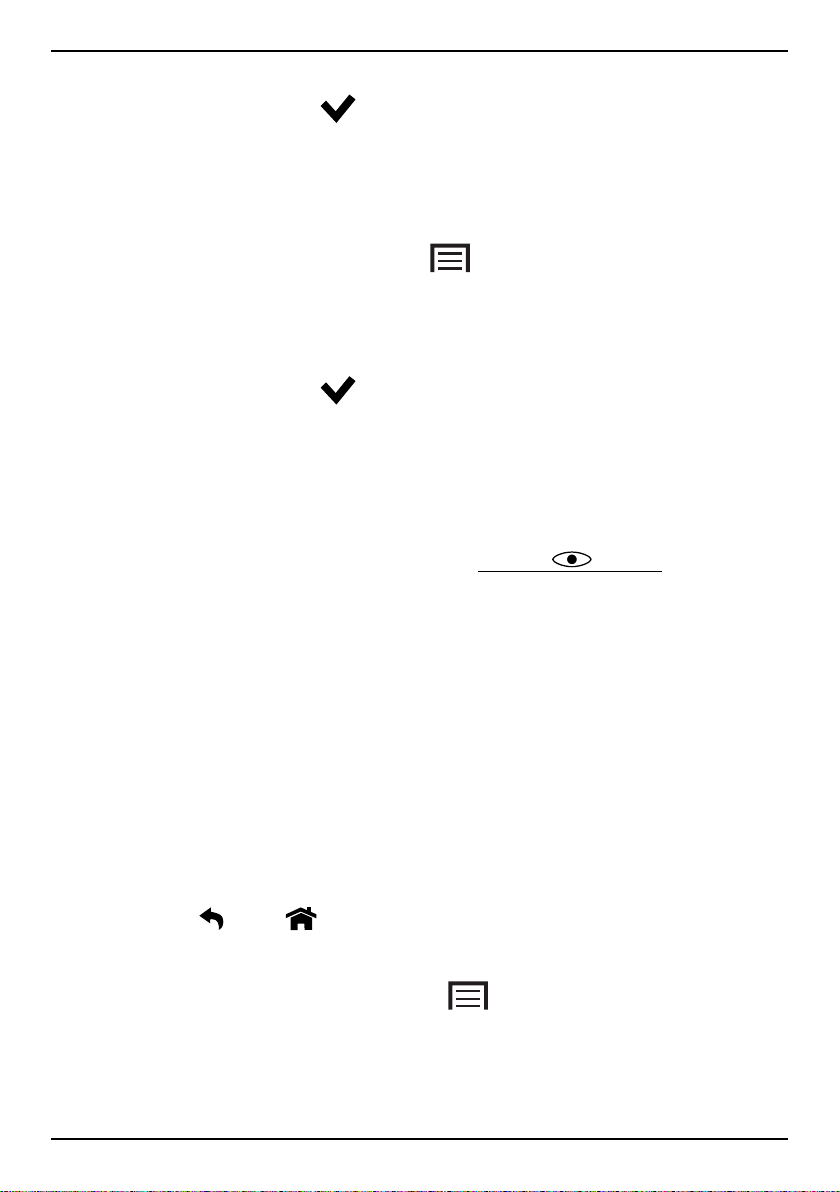
Čeština
2. V seznamu možností vyberte položku a přidejte ji jako zástupce.
3. Po dokončení vyberte
.
Poznámka: Když jsou využiti všichni zástupci, musíte jednoho z nich
odstranit, abyste ho mohli nahradit novým zástupcem.
Náhrada nebo odstranění zástupců
1. Na domovské obrazovce vyberte
.
2. Zvolte Odebrat zástupce.
3. Klepněte na zástupce, kterého chcete odstranit nebo nahradit.
4. V seznamu možností vyberte, co chcete udělat.
5. Po dokončení vyberte
.
Zamčená obrazovka
Zamčená obrazovka se zobrazí při pokusu o odemčení zamčeného displeje. Na displeji bude uveden čas, datum a veškerá upozornění na nepřijaté hovory a zprávy. Informace o nastavení zámku displeje a změně
tapety Zamčené obrazovky najdete v části Displej
, str.15.
Seznam aplikací
Aplikace je jiné označení pro program nebo software. Běžnou zkratkou
termínu aplikace je App. V seznamu aplikací jsou uvedeny veškeré předinstalované aplikace, se kterými je váš telefon Doro Liberto
dáván, a také ty, které jste se rozhodli stáhnout. Seznam aplikací svou
šířkou přesahuje běžnou šířku obrazovky. Obrazovku se seznamem aplikací můžete změnit klepnutím na čísla u dolního okraje.
®
820 Mini do-
Otevření seznamu aplikací
• Na domovské obrazovce vyberte Nabídka.
Zavření seznamu aplikací
• Stiskněte
nebo .
Nastavení seznamu aplikací
1. Na domovské obrazovce stiskněte
.
2. Zvolte Nastavení domovské obrazovky
3. Zvolte Zástupci a widgety:
• Přejíždění pro zapnutí nebo vypnutí přejíždění po obrazovce.
10
Page 16
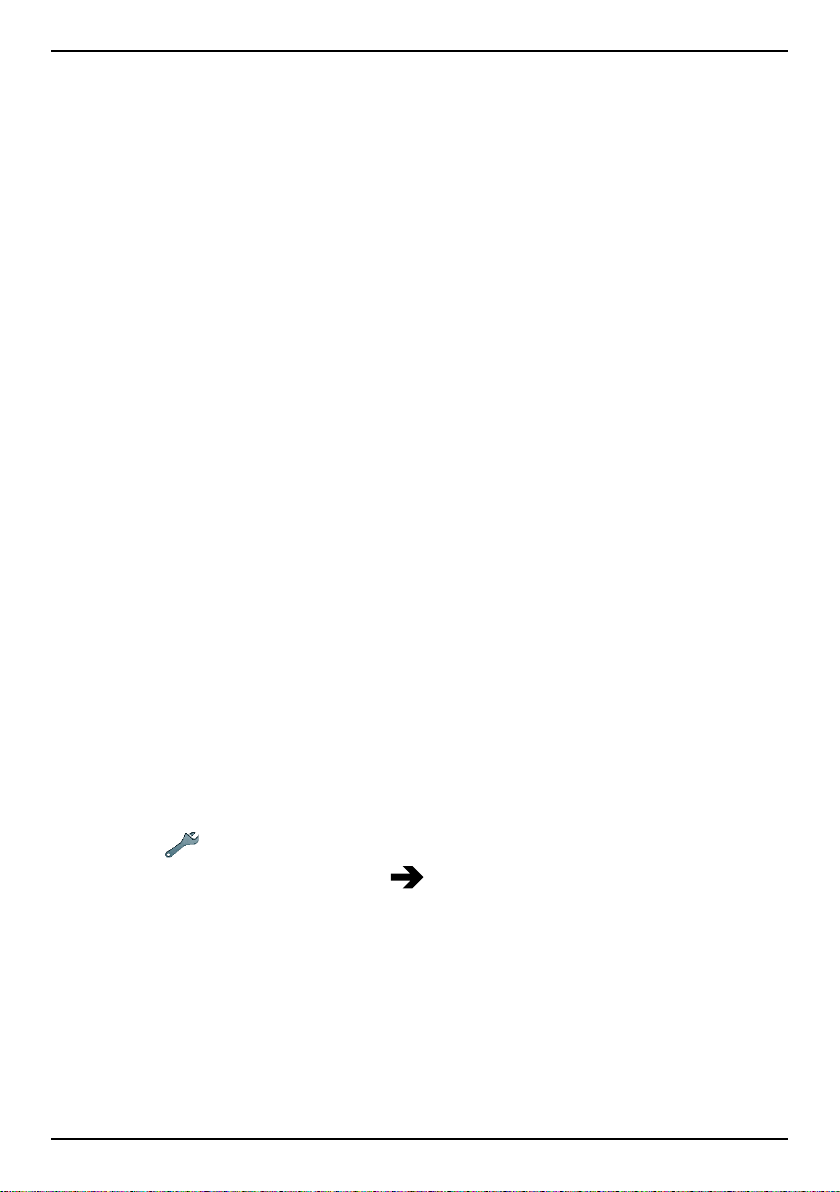
Čeština
• Zobrazení předpovědi počasí pro nastavení zobrazení předpo-
vědi počasí.
Poznámka: V případě potřeby povolte zapnutí služeb zjišťování
polohy.
4. Zvolte Nastavení nabídky aplikací:
• Přetahování pro zapnutí přetahování při dlouhém stisknutí. Po-
tom se budete moci dotknout aplikace na obrazovce, přidržet ji,
přejet prstem na nové umístění položky a zvednutím prstu zanechat položku na novém místě.
• Řazení aplikací pro uspořádání aplikací podle data stažení,
abecedně nebo podle nejpoužívanějších aplikací.
5. Zvolte Jednoduchý režim, chcete-li změnit velikost ikon aplikací a
usnadnit čtení textu.
6. Zvolte Motivy (není k dispozici v Jednoduchém režimu), chcete-li
změnit barevné téma obrazovky. Zvolte Změnit motiv a přejeďte horizontálně přes obrazovku, abyste zobrazili dostupná témata.
Kontextová nápověda
Některé aplikace poskytují kontextovou nápovědu, která vás krok za krokem provede nejpoužívanějšími funkcemi dané aplikace. Po spuštění
aplikace stačí vybrat průvodce Krok za krokem nebo tuto možnost Vynechat. Pokud zaškrtnete možnost Již se neptat, nebude vám při dalším
spuštění aplikace již nabízena možnost nápovědy.
Opětovná aktivace kontextové nápovědy
1. Pro otevření seznamu aplikací vyberte na domovské obrazovce možnost Nabídka.
2. Zvolte
3. Zvolte Kontextová nápověda
Nastavení.
Obnovit kontextovou nápovědu.
Stavová lišta a oznamovací panel
Stavová lišta v horní části obrazovky ukazuje sílu signálu, spuštěné a
nové aplikace a stav baterie. Ikony, které se na ní zobrazují, slouží k upozornění na nové události, např. novou zprávu nebo nepřijatý hovor. Více
informací je uvedeno na oznamovacím panelu, na kterém se zobrazují
upozornění týkající se aplikací nebo možnosti rychlých nastavení telefonu, jako je Wi-Fi nebo Režim V letadle.
11
Page 17
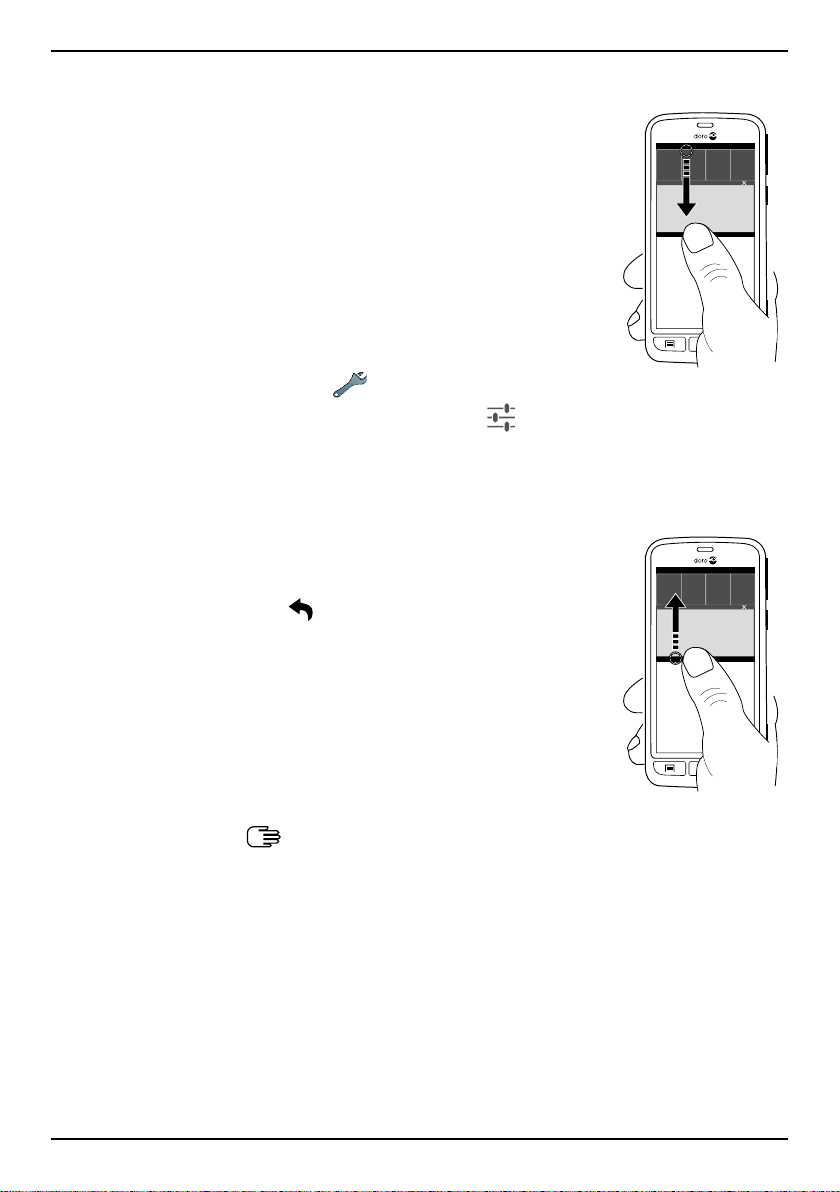
Čeština
Otevření panelu upozornění
1. Přetáhněte stavovou lištu směrem dolů:
• Pro zobrazení aktualizací nebo informací o aplikaci vyberte některou z možností uvedených v seznamu Oznámení.
• Pro vymazání seznamu vyberte X.
• Pro povolení nebo zakázání stavu připo-
jení vyberte v horním menu možnost
Wi-Fi, Bluetooth, Datové připojení nebo
Režim V letadle.
• Pomocí zástupce
v pravém horním
rohu přejděte na Nastavení a na
Pokročilé.
Zavření panelu upozornění
• Ve spodní části stavové lišty proveďte výběr
a přetáhněte směrem vzhůru.
• Stiskněte tlačítko
.
Zadávání textu
Pomocí klávesnice na obrazovce můžete zadávat text, čísla a další znaky.
Pro otevření klávesnice na obrazovce vyberte textové pole. Obrazovkovou
klávesnici můžete různým způsobem upravit, např. můžete nastavit hmatovou zpětnou vazbu nebo vybrat téma, které zlepší čitelnost.
Aktivace klávesnice
• Vyberte textové pole.
12
Page 18
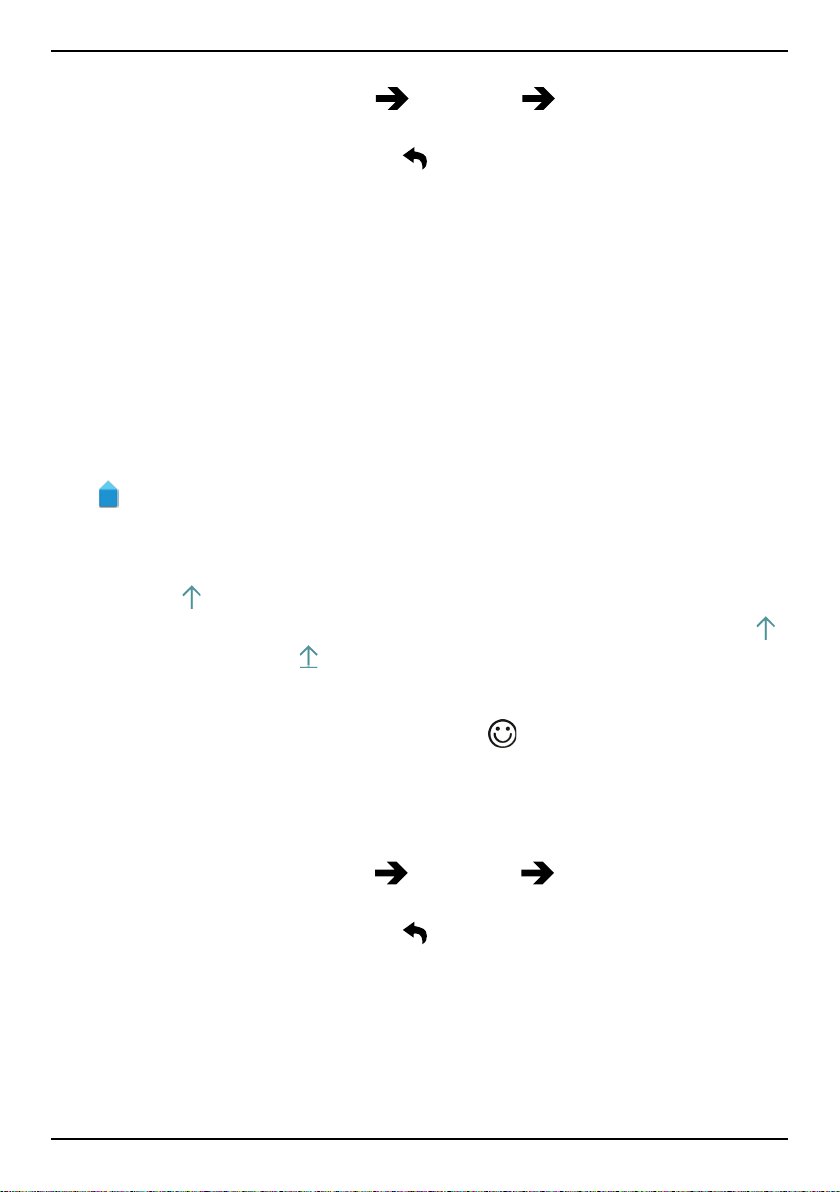
Čeština
Témata
1. Dotkněte se a přidržte 123
Nastavení Témata a zaškrtněte
požadované téma.
2. Pro uložení a návrat stiskněte
.
Výběr znaku
• Vyberte požadovaný znak.
Speciální znaky a číslice
1. Pro další znaky vyberte 123.
2. Pro zobrazení doplňkových znaků vyberte požadovaný znak nebo
{&=.
3. Pro návrat vyberte abc.
Posouvání kurzoru v textu
• Kurzor přesunete tak, že klepnete na text a přesunete modrou šipku
.
Velká a malá písmena
• Pokud chcete napsat jedno velké písmeno, klepněte v levém dolním
rohu na
.
• Pokud chcete psát pouze velká písmena, klepněte opakovaně na
dokud se nezobrazí
.
,
Emotikony
1. Seznam emotikon se zobrazí zvolením
.
2. Vyberte požadovaný znak.
3. Pro návrat vyberte abc.
Změna jazyka zadávání
1. Dotkněte se a podržte 123
Nastavení Jazyky a vyberte poža-
dovaný jazyk.
2. Pro uložení a návrat stiskněte
.
Prediktivní zadávání textu
Začněte zadávat text a slovník vám na základě kláves, které stisknete,
nabídne slova, která si pravděpodobně přejete napsat. Prediktivní zadávání textu je zapnuto ve výchozích nastaveních telefonu.
13
Page 19
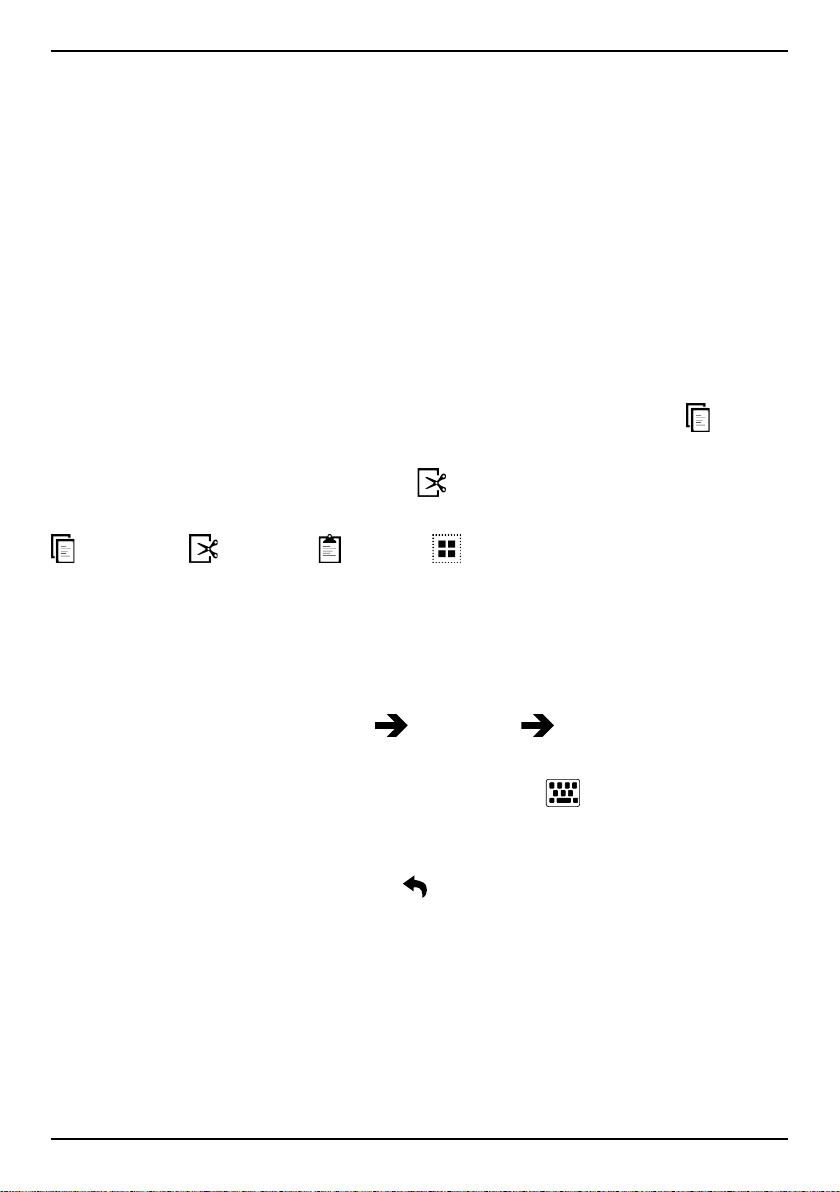
Čeština
Zadávání textu
1. Chcete-li napsat slovo „Doro“, vyberte D, o, r, o.
2. Vyberte v seznamu nabízené slovo.
Můžete také zachovat vybrané slovo klepnutím na mezerník a pokračovat dalším slovem.
Vyjmutí, kopírování a vložení
Funkce vyjmout, kopírovat, vybrat vše a vložit můžete používat v e-mailu,
textové zprávě, textovém poli a v podstatě téměř všude.
1. Dotkněte se textu, který chcete zkopírovat, a podržte ho.
2. Vybrané slovo nebo text se zvýrazní. Posunutím poloviční šipky na jeden nebo druhý konec zvětšíte nebo zmenšíte zvýrazněnou oblast.
3. Když má zvýrazněná oblast požadovanou velikost, vyberte
Kopírovat.
4. Dotkněte se místa, kam chcete
Vyjmout vložit, zobrazí se textové
pole Vložit, dotkněte se textového pole a text se vloží.
Kopírovat, Vyjmout, , Vložit a Vybrat vše.
Změna klávesnice
Pro zadávání textu můžete v závislosti na vybraném jazyce použít klávesnici QWERTY nebo AZERTY.
1. Obrazovkovou klávesnici aktivujte zvolením textového pole.
2. Dotkněte se a podržte 123
Nastavení Jazyky.
3. Klepněte na požadovaný jazyk klávesnice.
4. Pokud je k dispozici, zvolte ikonu klávesnice
vedle vybraného
jazyka.
5. Posuňte seznam a vyberte Qwerty nebo Azerty.
6. Pro uložení a návrat stiskněte
.
Poznámka: V případě více jazyků musí všechny jazyky podporovat
požadovanou klávesnici.
Kopie obrazovky
Pořídit snímek displeje telefonu, kopii obrazovky, je snadné a často užitečné. Může být velmi prospěšné poslat kopii obrazovky někomu, kdo
14
Page 20
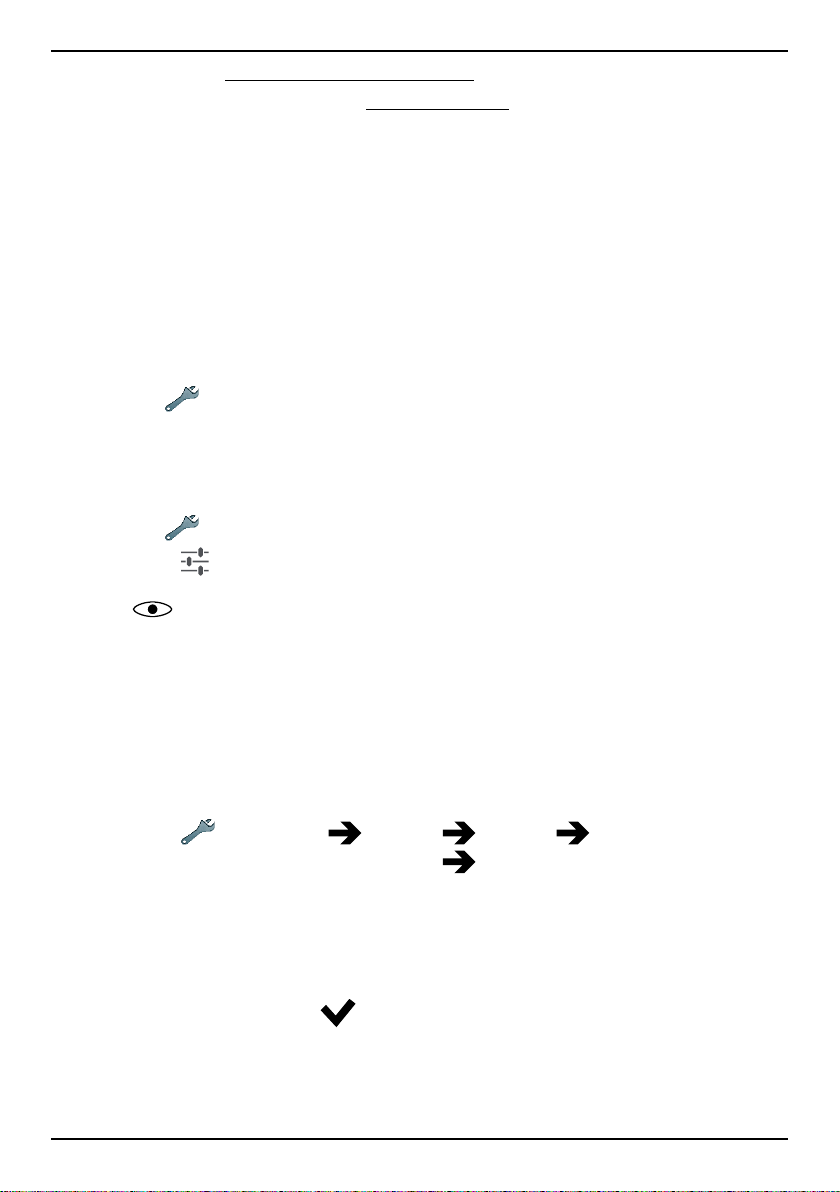
Čeština
vám pomůže (viz My Doro Manager, str.23). Kopie obrazovek si můžete
prohlédnout v Moje galerie, viz Galerie, str.39.
Pořízení kopie obrazovky
1. Najděte obrazovku, jejíž kopii chcete získat.
2. Současně stiskněte a podržte ! tlačítko pro zapnutí a tlačítko pro
snížení hlasitosti na pravé straně telefonu.
Nastavení telefonu
Přístup k nejběžnějším nastavením vašeho telefonu
1. Pro otevření seznamu aplikací vyberte na domovské obrazovce možnost Nabídka.
2. Zvolte
Přístup k pokročilým nastavením vašeho telefonu
1. Pro otevření seznamu aplikací vyberte na domovské obrazovce možnost Nabídka.
2. Zvolte
Nastavení.
Nastavení.
3. Vyberte
Pokročilé (vpravo nahoře).
Displej
Změna tapety
Tapeta je pozadí Domovské obrazovky a Zamčené obrazovky. Tapetou
může být libovolný obrázek, například obrázek, který jste vyfotografovali,
nebo obrázky od vašeho poskytovatele služeb.
1. Pro otevření seznamu aplikací vyberte na domovské obrazovce možnost Nabídka.
2. Vyberte
zovka nebo Zamknutá obrazovka
3. Vyberte obrázek z Všechny obrázky nebo klepněte a otevřete složku
Oblíbené položky.
4. Vyberte požadovaný obrázek a ořízněte ho tak, aby se na domovské/zamčené obrazovce zobrazovala jeho požadovaná část.
5. Po dokončení vyberte
Zvolením Vynulovat se vrátíte k původní tapetě (výchozí nastavení).
Nastavení Displej Tapeta Domovská obra-
Změnit.
.
15
Page 21
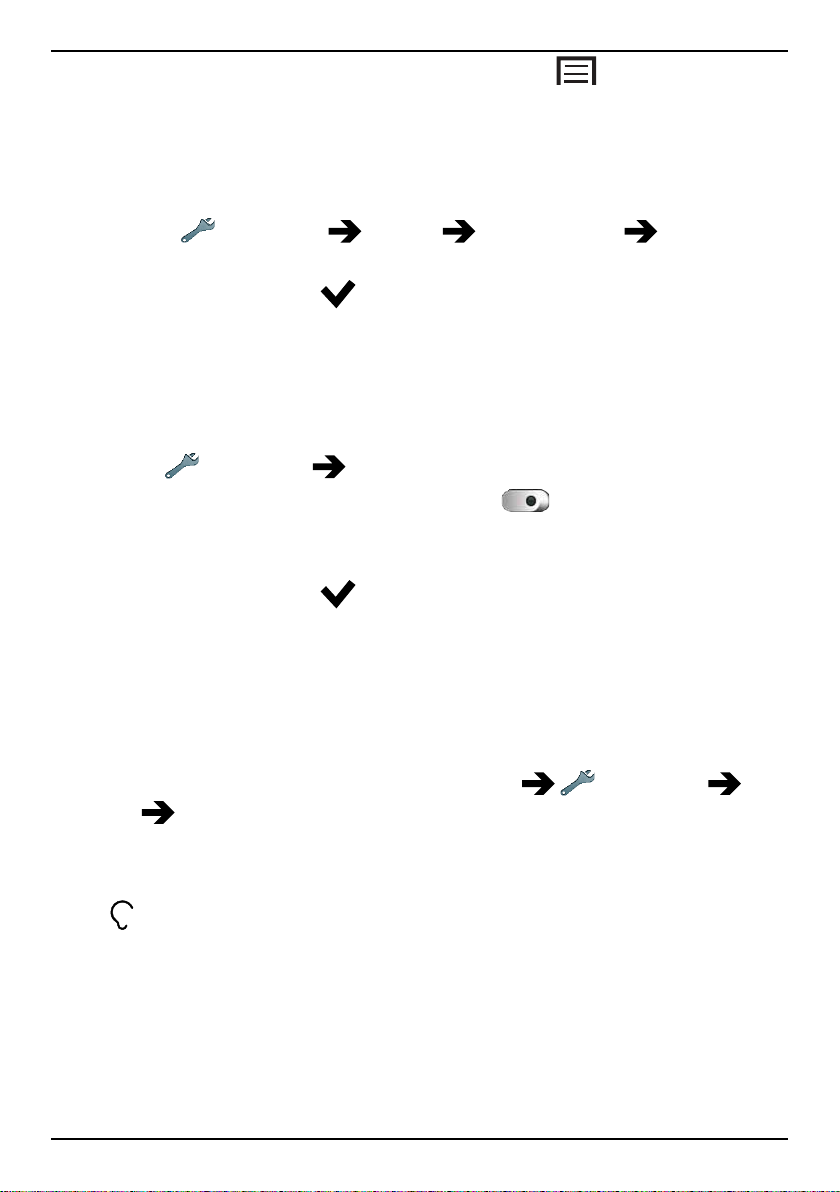
Čeština
Tip: Chcete-li měnit tapetu, můžete také stisknout na domovské
obrazovce.
Velikost textu
1. Pro otevření seznamu aplikací vyberte na domovské obrazovce možnost Nabídka.
2. Vyberte
Nastavení Displej Velikost textu Normální/
Velký/Velmi velký.
3. Po dokončení vyberte
.
Jas
Můžete také nastavit jas displeje.
1. Pro otevření seznamu aplikací vyberte na domovské obrazovce možnost Nabídka.
2. Zvolte
3. Vyberte Jas a přepněte Automaticky na
Nastavení Displej.
, pokud chcete nastavit
jas displeje ručně.
4. Přetáhněte posuvník. Čím vyšší hodnota, tím vyšší kontrast.
5. Po dokončení vyberte
.
Tip: Pro snížení spotřeby energie nastavte jas Automaticky.
Prodleva zhasnutí
Displej se v závislosti na časovém limitu displeje zamkne po uplynutí nastavené doby, po kterou telefon nepoužíváte.
1. Na domovské obrazovce vyberte Nabídka
plej
Prodleva zhasnutí.
Nastavení Dis-
2. V Prodleva zhasnutí displeje vyberte časový limit pro zamknutí
displeje.
Zvuk
Poznámka: Aby bylo možné změnit nastavení zvuku, nesmí být typ
upozornění nastavený na ticho.
Zvukový profil
Pokud používáte sluchadlo nebo špatně slyšíte při používání telefonu v
hlučném prostředí, můžete upravit nastavení zvuku v telefonu.
16
Page 22
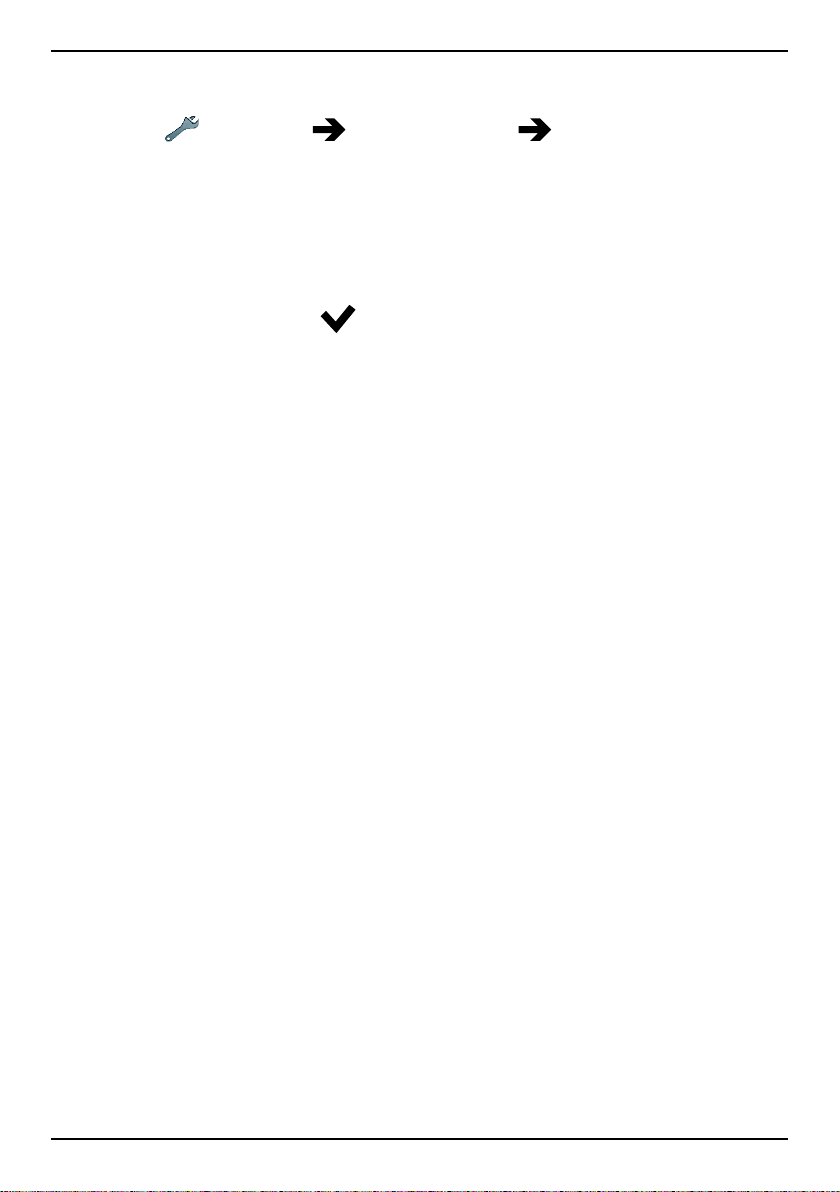
Čeština
1. Pro otevření seznamu aplikací vyberte na domovské obrazovce možnost Nabídka.
2. Zvolte
Nastavení Zvuk a hlasitost Zvukový profil.
3. Vyberte možnost:
• Normální pro normální poslech v normálních podmínkách.
• Vysoká v případě mírné nedoslýchavosti nebo pro poslech v
hlučném prostředí.
• Režim HAC pro použití se sluchadlem.
4. Po dokončení vyberte
.
Kompatibilita s naslouchátky
Tento telefon je kompatibilní s naslouchátky. Kompatibilita s naslouchátky nezaručuje, že konkrétní naslouchátko bude fungovat s konkrétním telefonem. Mobilní telefony obsahují rádiové vysílače, které mohou
naslouchátko rušit. Tento telefon byl testován pro použití s naslouchátky,
pro některé bezdrátové technologie, které používá, ale mohou existovat
novější bezdrátové technologie, které dosud nebyly pro použití s naslouchátky testovány. Chcete-li se ujistit, že konkrétní naslouchátko bude s
tímto telefonem fungovat, vyzkoušejte je dohromady před nákupem
telefonu.
Norma pro kompatibilitu s naslouchátky obsahuje dva typy označení:
• M: Pokud chcete používat naslouchátko v tomto režimu, ujistěte se,
že je nastavené do režimu M, neboli režimu akustické vazby, a umístěte přijímač telefonu do blízkosti integrovaného mikrofonu naslouchátka. Abyste dosáhli nejlepších výsledků, vyzkoušejte telefon v
různých pozicích vůči naslouchátku – například umístěním přijímače
kousek nad ucho můžete dosáhnout lepšího výkonu u naslouchátek,
která mají mikrofon umístěný za uchem.
• T: Pokud chcete používat naslouchátko v tomto režimu, ujistěte se,
že je nastavené do režimu T, neboli režimu cívkové vazby (ne všechna naslouchátka jsou vybavená tímto režimem). Abyste dosáhli
nejlepších výsledků, vyzkoušejte telefon v různých pozicích vůči naslouchátku – například umístěním přijímače kousek pod ucho nebo
před něho můžete dosáhnout lepšího výkonu.
17
Page 23

Čeština
Hlasitost
1. Pro otevření seznamu aplikací vyberte na domovské obrazovce možnost Nabídka.
2. Zvolte
Nastavení Zvuk a hlasitost Hlasitost:
• Vyzváněcí tón a upozornění
• Hudba, video, hry
• Upozornění
3. Přetažením posuvníku nastavte hlasitost tónu.
4. Po dokončení vyberte
.
Tip: Úroveň hlasitosti můžete také nastavit pomocí kláves hlasitosti.
Typ upozornění
1. Pro otevření seznamu aplikací vyberte na domovské obrazovce možnost Nabídka.
2. Zvolte
Nastavení Zvuk a hlasitost Typ upozornění.
3. Vyberte některou z možností.
4. Po dokončení vyberte
.
Tip: Tichý režim můžete aktivovat také stisknutím a podržením ! tlačítka
pro zapnutí a vybráním Tichý režim v menu možností.
Změna kódu PIN
1. Na domovské obrazovce vyberte Nabídka Nastavení.
2. Zvolte
nit PIN SIM karty.
3. Zadejte starý PIN kód a vyberte OK.
4. Zadejte nový PIN kód a vyberte OK. Znovu zadejte nový PIN kód a
znovu vyberte OK. Po dokončení se zobrazí PIN SIM karty byl
úspěšně změněn.
Zabezpečení Nastavení zámku SIM karty Změ-
Možnosti kódu PIN
1. Na domovské obrazovce vyberte Nabídka
2. Zvolte
Zabezpečení Zamykat SIM kartu:
Nastavení.
• Zaškrtnutím aktivujete PIN kód. Při každém spuštění telefonu
bude nutné zadat kód PIN.
• Pro deaktivaci kódu PIN je nutné zrušit označení.
18
Page 24

Čeština
VAROVÁNÍ
Pokud dojde ke ztrátě nebo odcizení SIM karty, nebude
chráněna.
Změna úložiště dat
Po vložení kompatibilní externí paměťové karty (karty typu mikro SD) do
telefonu Doro Liberto
úložiště dat. Získáte tak možnost uložit na svém zařízení větší objem dat,
jako jsou obrázky a videa.
®
820 Mini doporučujeme změnit výchozí nastavení
1. Na domovské obrazovce vyberte Nabídka
2. Zvolte Správa paměti
Výchozí paměť:
Nastavení.
• Vnitřní paměť
• Karta SD
3. Po dokončení vyberte
.
Poznámka: Tato možnost je k dispozici pouze v případě, že je v telefonu
vložena kompatibilní externí paměťová karta.
Prozkoumání
Získejte pomoc a seznamte se se základními funkcemi telefonu.
• Na domovské obrazovce vyberte Nabídka
Nastavení
Prozkoumání.
Bezdrátové sítě (Wi-Fi)
K využití všech možností, které váš telefon Doro Liberto®820 Mini nabízí,
je vhodné mít k dispozici internetové připojení. Za účelem snížení nákladů na datový přenos doporučujeme využít Wi-Fi připojení (je-li dostupné). Detailní informace o cenách připojení získáte od svého
poskytovatele služeb.
Poznámka:
se na stavové liště zobrazí vždy, když je telefon připojen.
1. Na domovské obrazovce vyberte Nabídka
Fi.
2. Přepněte
pro aktivaci funkce. Zobrazí se seznam dostupných
sítí. Síť může být nezabezpečená nebo zabezpečená (
19
Nastavení Wi-
).
Page 25

Čeština
3. Vyberte síť a klepněte na Připojit. Pokud je zabezpečená, zadejte
heslo.
Další informace získáte od příslušného správce sítě.
4. Síť, ke které jste připojeni, se zvýrazní barevně.
Tip: V paměti telefonu jsou uloženy všechny sítě Wi-Fi, ke kterým se
připojíte. Pokud je funkce Wi-Fi zapnutá, telefon se v budoucnu
automaticky připojí k některé z uložených sítí v dosahu.
Před udělením přístupu k internetu vyžadují některé veřejné sítě
přihlášení k vlastní webové stránce.
Tip: Zapnutí můžete provést také tak, že stisknete a podržíte ! tlačítko
pro zapnutí a v menu, které se otevře, vyberete Wi-Fi. Pomocí
oznamovacího panelu můžete také zapnout režim Letadlo.
Informace o nastavení datového účtu najdete v části Datová připojitel-
nost, str.44.
Aktualizace softwaru
DŮLEŽITÉ
Pro využití této služby je nutné mít k dispozici internetové připojení. Za
účelem snížení nákladů na datový přenos doporučujeme využít Wi-Fi
připojení (je-li dostupné). Detailní informace o cenách připojení získáte
od svého poskytovatele služeb.
Vždy aktualizujte zařízení na nejnovější verzi softwaru, abyste dosáhli
optimálního fungování telefonu a mohli využívat nejnovější vylepšení.
Když je k dispozici nový software, na stavovém panelu se zobrazí informační zpráva. Klepnutím na zprávu spustíte stahování. Doba stahování
se může lišit v závislosti na internetovém připojení.
Kontrola aktualizací softwaru
1. Na domovské obrazovce vyberte Nabídka
2. Zvolte Informace o zařízení
Aktualizace systému
Nastavení.
Aktualizovat.
3. Pokud je k dispozici nová aktualizace, zahajte stahování instalace
zvolením Ano.
Pokud nejsou žádné aktualizace softwaru k dispozici, vyberte Zavřít.
4. Instalaci spustíte zvolením OK.
20
Page 26

Čeština
Poznámka: Během instalace bude telefon dočasně nepoužitelný, a
dokonce nebudou dostupná ani tísňová volání. Všechny kontakty,
fotografie, nastavení a podobně zůstanou bezpečně uložené v
telefonu. Instalaci nepřerušujte.
5. Restartujte telefon zvolením OK. Restartování může chvíli trvat, po
jeho úspěšném dokončení můžete telefon používat obvyklým
způsobem.
Výkon baterie
Menu Informace o zařízení obsahuje informace a statistiky telefonu, například stav telefonu, využití baterie a využití dat.
1. Na domovské obrazovce vyberte Nabídka
2. Zvolte Informace o zařízení
Stav baterie.
Nastavení.
• Zobrazí se Procenta baterie
• Klepněte na Další možnosti a zaškrtněte Procenta baterie, po-
kud chcete skrýt aktuální stav baterie v horní části obrazovky.
• Klepnutím na jednotlivé položky zobrazíte jejich detaily.
Zvýšení výkonu baterie
• Nabíjejte telefon často, pokud možno každý den. Nabíjení nemá vliv
na životnost baterie.
• Když nestahujete data z Internetu, což je náročné na spotřebu el.
energie, vypněte datová připojení k mobilním sítím. Data budou nadále přenášena pomocí bezdrátových sítí.
• Vypněte Bluetooth a Wi-Fi, když nejsou zapotřebí. K vypnutí funkcí
použijte stav připojení na stavovém panelu.
• Synchronizujte ručně aplikace, např. e-mail, kalendář a kontakty.
• Pomocí menu Stav baterie v zařízení zjistíte, které aplikace mají nej-
větší spotřebu energie.
• Snižte úroveň jasu obrazovky. Další informace naleznete v části Nastavení telefonu, str.15.
• V oblastech bez pokrytí sítě vypněte zařízení nebo aktivujte Režim V
letadle. Zařízení opakovaně vyhledává dostupné sítě, čímž spotřebo-
vává el. energii. Další informace naleznete v části Režim Letadlo,
str.46.
21
Page 27

Čeština
• K poslechu hudby používejte originální handsfree zařízení Doro.
Handsfree zařízení spotřebovává méně energie z baterie než reproduktory zařízení.
• Když nepoužíváte displej, zamkněte ho stisknutím ! tlačítka pro za-
pnutí a displej přejde do režimu spánku. Další informace naleznete v
části Zámek obrazovky, str.5.
Režim základny
Také můžete jako spořič obrazovky využít režim doku, který promění telefon Doro Liberto
®
820 Mini v hodiny na nočním stolku, rámeček fotografií,
hudební přehrávač atd.
Zapnutí a vypnutí režimu Dok
1. Režim Dok se spustí automaticky, když zařízení vložíte do stolní
nabíječky.
Ručně ho spustíte zvolením Nabídka
Režim základny.
2. Režim ukončíte vyjmutím zařízení ze stolní nabíječky.
Pokud ho chcete ukončit a ponechat zařízení v nabíječce, stiskněte
tlačítko Domů
.
Menu režimu Dok
1. V Režim základny zvolte:
• Telefon, chcete-li telefonovat.
• Prezentace, chcete-li použít zařízení jako rámeček fotografií.
• Nerušit aktivujete jedním stisknutím a dalším stisknutím funkci
deaktivujete.
22
Page 28

Čeština
Poznámka: Nerušit je užitečné nastavení pro dobu, kdy
nechcete být rušeni, například v noci nebo na jednání. Veškerá
oznámení, výstrahy a hovory přestanou vydávat jakékoli zvuky,
vibrace a nerozsvítí displej telefonu. Vypne se rovněž veškeré
použití sítě, takže nebude možné používat příchozí ani odchozí
hovory nebo zprávy. Můžete naplánovat, že se budou hodiny
bez rušení opakovat každý den ve stejnou dobu. Během doby v
režimu Nerušit můžete zapnout nebo vypnout zvuk budíku.
1
• Hudba pro vybrání přehrávané hudby (zrcadlí
z aplikace
Hudba, viz Hudba, str.49).
Poznámka: Pokud chcete usínat u hudby, můžete nastavit
časovač spánku Nastavení
Hudba Čas spánku, aby
vypnul hudbu, až usnete.
• Upozornění pro nastavení upozornění a správu již nastavených
upozornění (zrcadlí
1
z aplikace Upozornění, viz Upozornění,
str.51).
• Nastavení, chcete-li vybrat pozadí displeje, styl hodin atd.
2. Zpět se dostanete pomocí tlačítka Zpět
.
My Doro Manager
Poznámka: Většina funkcí aplikace My Doro Manager je vázána na
přístup k Internetu. V závislosti na způsobu využití vašeho telefonu může
tato aplikace rychle spotřebovat značnou část pásma pro internet. Před
použitím telefonu proto doporučujeme, abyste si u svého mobilního
operátora vyžádali informace o parametrech datového spojení. Využívání
datových služeb při roamingu může být velmi nákladné. Před využitím
datového roamingu se proto u svého mobilního operátora informujte o
cenách datových přenosů při roamingu.
My Doro Manager je aplikace, která vám umožní vyžádat si nápovědu od
pomocníka, např. přítele nebo příbuzného (pokud používají zařízení se
1. Části toho, co uvidíte v režimu Dok, jsou odvozeny nebo pocházejí z jiných
aplikací (v tomto případě jako repliky Hudebního přehrávače a Budíku).
Chcete-li provést změny a odstranit obsah, musíte přejít do zdrojové aplikace (Hudební přehrávač a Budík).
23
Page 29

Čeština
systémem Android). Nápovědu lze poskytnout odkudkoli (tzv. vzdálená
nápověda). Řadu informací o možnostech vašeho telefonu Doro Liberto
®
820 Mini získáte také v dostupných videonávodech.
Poznámka: Uživatel telefonu Doro Liberto
™
nápovědu musí mít účty Google
(adresy Gmail), aby mohli používat My
®
820 Mini i osoby poskytující
Doro Manager. Účet Google je také možno používat s ostatními produkty
Google, jako je YouTube, Google+, Google Play a Google Drive.
Stažení aplikace
Pro uživatele (v telefonu Doro Liberto®820 Mini)
Pokud již máte účet Google™připojený k telefonu Doro Liberto®820 Mini
1. Na domovské obrazovce vyberte Nabídka
2. Vyberte účet a klepnutím na Jméno otevřete klávesnici a zadejte
profil uživatele.
Poznámka: Musíte použít stejné křestní jméno a příjmení, která jsou
™
přidružená k účtu Google
Pokud nemáte účet Google
, protože bude provedeno ověření.
™
připojený k telefonu Doro Liberto®820 Mini
1. Na domovské obrazovce vyberte Nabídka
2. Zvolte Přidat účet Google a vyberte Existující nebo Nový a postupujte podle pokynů. Viz též Google
™
, str.26.
My Doro Manager.
My Doro Manager.
Pro osobu poskytující nápovědu (v zařízení osoby poskytující nápovědu)
1. Přejděte na Obchod Play.
2. Stáhněte do zařízení osoby poskytující nápovědu aplikaci
My
Doro Manager pro poskytování nápovědy.
Připojení osoby poskytující nápovědu k uživateli telefonu
Doro Liberto
Pro osobu poskytující nápovědu (v zařízení osoby poskytující nápovědu)
1. Přidejte/pozvěte uživatele zařízení Doro Liberto
jeho adresy v Gmailu.
2. Po odeslání požadavku ze zařízení osoby poskytující nápovědu se vraťte do zařízení uživatele.
®
820 Mini
24
®
820 Mini zadáním
Page 30

V telefonu Doro Liberto®820 Mini
Čeština
1. Na domovské obrazovce vyberte Nabídka
My Doro Manager.
Tip: Aplikaci je také možné otevřít pomocí oznamovacího panelu,
když přetažením dolů otevřete panel a klepnete na správu My Doro
Manager.
2. Zobrazí se okno Relativní požadavek.
3. Rozhodněte, zda bude mít osoba poskytující nápovědu:
• Oprávnění ke čtení a udělte osobě poskytující nápovědu opráv-
nění číst telefon Doro Liberto
• Oprávnění k zápisu a udělte osobě poskytující nápovědu opráv-
nění zapisovat a provádět změny do telefonu Doro Liberto
®
820 Mini.
®
820
Mini.
Osoba poskytující nápovědu neuvidí žádné osobní informace
(zprávy, poznámky atd.) v telefonu uživatele, pouze aktuální
aplikaci My Doro Manager a její nastavení.
4. Vyberte Přijmout, chcete-li přijmout vzdálenou pomoc, nebo vyberte
Odmítnout.
5. Po dokončení vyberte Uložit
.
Doro Selection
Nejsnadnější metodou hledání aplikací je použití aplikace Doro Selection.
Vyhledávání je snadnější díky kategoriím, do kterých jsou aplikace zařazené, jako např. doma, digitální život, zprávy, zdraví a kondice, finance a
podobně. Rovněž zde najdete aplikace Doporučuje společnost Doro a
také Doporučuje, nabízené prostřednictvím aplikace My Doro Manager.
Na domovské obrazovce vyberte položku Nabídka
Přidávání no-
vých aplikací umístěnou v levém horním rohu a vyberte:
• Doporučuje společnost Doro, chcete-li procházet některé vybrané
aplikace.
• Doro Selection
potvrďte výběr pomocí
• Hledání Obchod Google Play, chcete-li přejít do
Doporučuje společnost Doro. Vyberte kategorii a
.
Obchod Play.
• Moje aplikace, chcete-li zobrazit stažené aplikace.
25
Page 31

Čeština
• Doporučuje, chcete-li zobrazit doporučení zaslaná prostřednictvím
aplikace My Doro Manager, viz My Doro Manager, str.23.
Google
™
Pro využití všech možností, které váš telefon nabízí, je nutné založit si
™
účet Google
. Jedná se o nejpohodlnější způsob správy aplikací, kontaktů, událostí v kalendáři, připomenutí a dalších možností, které váš telefon nabízí. Účet Google zároveň představuje pohodlnou možnost
zálohování vašich dat pro případ ztráty telefonu.
Google™Play
DŮLEŽITÉ
Pro využití této služby je nutné mít k dispozici internetové připojení. Za
účelem snížení nákladů na datový přenos doporučujeme využít Wi-Fi
připojení (je-li dostupné). Detailní informace o cenách připojení získáte
od svého poskytovatele služeb.
™
Poznámka: Musíte mít účet Google
Store. Váš účet Gmail je zároveň váš účet Google, takže můžete využívat
uživatelské jméno a heslo Gmail pro používání dalších produktů Google,
jako je YouTube, Google+, Google Play a Google Drive.
Můžete procházet seznam dostupných aplikací a her rozdělených do různých kategorií nebo uvedených v seznamech, např. Nejlepší placené a
Nejlepší zdarma. Zároveň je možné vyhledat konkrétní aplikace nebo hry.
, jestliže chcete využívat obchod Play
Některé aplikace jsou placené. V popisu aplikací je vždy uvedeno, zda
jsou k dispozici zdarma nebo za poplatek. Platbu je možné provést po-
™
mocí Google
Wallet, kterou lze zaregistrovat při zakládání účtu Google™,
nebo při prvním nákupu v obchodě, případně také jiným z dostupných
způsobů úhrady.
Vytvoření účtu Google
™
1. Na domovské obrazovce vyberte Nabídka Obchod Play.
2. Vyberte Nová položka a postupujte podle pokynů. Pokud již máte
svůj účet, vyberte Existující.
26
Page 32

Stažení aplikace
Čeština
1. Na domovské obrazovce vyberte Nabídka
Obchod Play.
2. Vyberte požadovanou položku, kterou chcete stáhnout, procházením
kategorií nebo pomocí funkce vyhledávání.
3. Klepnutím na položku zobrazte její detaily a podle pokynů dokončete
instalaci/nákup.
Poznámka: Předtím, než odsouhlasíte instalaci, si pečlivě přečtěte
Oprávnění vyžadovaná aplikací.
Tip: Můžete také použít zástupce
Přidávání nových aplikací.
Tip: Všechny stažené aplikace naleznete v sekci Moje aplikace. V Obchod
Play klepněte na
a vyberte Moje aplikace.
Otevření stažené aplikace
1. V Obchod Play klepněte na
a vyberte Moje aplikace.
2. Vyberte staženou aplikaci. V případě potřeby vyberte Otevřít.
Tip: Přístup ke staženým aplikacím je také možný ze seznamu aplikací.
Na domovské obrazovce vyberte Nabídka
Obchod Play.
Aktualizace instalované aplikace
1. V Obchod Play klepněte na
a vyberte Moje aplikace.
2. Můžete zvolit aktualizaci všech aplikací, které je nutné aktualizovat,
zvolením Aktualizovat vše, nebo můžete vybrat konkrétní aplikaci
Aktualizovat a potvrdit volbu.
Odstranění nainstalované aplikace
1. V Obchod Play klepněte na
2. Vyberte staženou aplikaci
a vyberte Moje aplikace.
Odinstalovat a potvrďte výběr.
Zrušení předplatného aplikace
1. V Obchod Play klepněte na
2. Vyberte aplikaci
Zrušit a potvrďte výběr.
a vyberte Moje aplikace.
Další informace
1. V Obchod Play klepněte na
a vyberte Pomoc.
27
Page 33

Čeština
2. Budete přesměrováni na webovou stránku Google™Support.
Hovory
Odchozí hovor
1. Na domovské obrazovce vyberte Telefon.
2. Zadejte telefonní číslo včetně předvolby.
3. Zvolením
4. Zvolením
Tip: U mezinárodních hovorů zadejte před volací kód země mezinárodní
předvolbu +. Dotkněte se a podržte 0, dokud se nezobrazí +.
Volat vytočíte číslo.
Ukončit hovor ukončíte nebo zrušíte hovor.
Hovor na číslo v seznamu kontaktů
1. Na domovské obrazovce vyberte Telefon Kontakty.
Na domovské obrazovce můžete Kontakty otevřít rovněž pomocí Na-
bídka
2. Vyhledejte požadovaný kontakt v seznamu. V případě potřeby za-
dejte požadované číslo.
3. Zvolením
Kontakty.
Ukončit hovor ukončete hovor.
Přijetí hovoru
1. Zvolte Přijmout nebo zvolte Odmítnout a hovor odmítněte (obsa-
zená linka).
2. Zvolením
Ukončit hovor ukončete hovor.
Možnosti během hovoru
Ovládání hlasitosti
• Pomocí tlačítek pro nastavení hlasitosti můžete upravit hlasitost během hovoru. Úroveň hlasitosti se zobrazí na displeji.
Ztlumení zvuku
1. Během hovoru vyberte
2. Vypněte zvolením
Číselník (odesílání tónů)
1. Během hovoru vyberte
.
.
.
28
Page 34

2. Zadejte číslo.
3. Zavřete zvolením
Reproduktor
Čeština
.
1. Během hovoru vyberte
.
2. Mluvte zřetelně do mikrofonu z maximální vzdálenosti 1 m. Pomocí
tlačítek + nebo - nastavte hlasitost reproduktoru.
3. Vypněte zvolením
.
Přidržení
1. Během hovoru stiskněte
2. Chcete-li se vrátit k hovoru, stiskněte
a vyberte . Zobrazí se Přidržet.
a vyberte .
Přidání hovoru
1. Během hovoru stiskněte
a vyberte . První hovor bude přidržen.
2. Zadejte číslo nebo vyberte uložený kontakt v seznamu Kontakty.
3. Stiskněte
a vyberte:
• Zaměnit, chcete-li se vrátit k prvnímu hovoru. Pokud se chcete
vrátit k druhému hovoru, opakujte postup od kroku 3. Zobrazí
se aktuální číslo/kontakt.
• Spojit hovory, chcete-li zahájit Konferenční hovor (skupinový ho-
vor). Chcete-li přidat další kontakty, opakujte postup od kroku 1.
• Rozdělení (při skupinovém hovoru), pokud chcete rozdělit skupi-
nový hovor. Hovory potom můžete přepínat.
4. Stisknutím tlačítka Ukončit hovor ukončete všechny aktivní hovory.
Sluchátka
• Připojte sluchátka do konektoru sluchátek. Interní mikrofon v telefonu se automaticky odpojí.
UPOZORNĚNÍ
Používáním sluchátek při vysoké hlasitosti může způsobit poškození
sluchu. Při používání sluchátek pečlivě nastavte hlasitost.
Výpis hovorů
1. Na domovské obrazovce vyberte Telefon Výpis hovorů.
29
Page 35

Čeština
2. Všechny hovory se zobrazí v seznamu: Nepřijatý, Odchozí
nebo
Příchozí.
3. Vyberte číslo v protokolu hovorů.
• Chcete-li volat, vyberte
.
• Chcete-li napsat a odeslat textovou zprávu (SMS), vyberte
• Chcete-li napsat a odeslat e-mailovou zprávu, vyberte
• Chcete-li upravit stávající kontakt, stiskněte
• Chcete-li přidat jako nový kontakt, vyberte
• Chcete-li kontakt odstranit, stiskněte
• Vyberte
u položek, které chcete odstranit, nebo vyberte Vy-
.
a vyberte Odstranit.
brat vše.
• Chcete-li zobrazit historii, stiskněte
a vyberte Zobrazení hi-
storie kontaktu.
Odstranění čísel
1. Na domovské obrazovce vyberte
2. Stiskněte
3. Vyberte
a vyberte Odstranit.
u položek, které chcete odstranit, nebo vyberte Vybrat
Telefon Výpis hovorů.
vše.
.
.
.
4. Vyberte
a potvrďte volbu pomocí Odstranit.
Hlasová schránka
Pokud vaše předplatné zahrnuje záznamníkovou službu, volající vám mohou zanechat hlasovou zprávu, když nemůžete přijmout jejich hovor. Hlasová schránka je služba sítě a možná si ji nejprve budete muset
předplatit. Další informace a číslo hlasové schránky získáte od poskytovatele služeb.
1. Na domovské obrazovce vyberte
2. Stiskněte
a vyberte Nastavení volání Hlasová schránka.
3. Zkontrolujte nebo zadejte název a číslo schránky poskytovatele
služeb.
4. Po dokončení uložte nastavení zvolením
Telefon.
.
30
Page 36

Čeština
5. Hlasovou schránku zavoláte klepnutím na ikonu Hlasová
schránka v levém horním rohu. Při prvním zavolání obdržíte od poskytovatele služeb pokyny k nastavení vaší hlasové schránky.
Tip: Pokud chcete zavolat hlasovou schránku, na domovské obrazovce
vyberte
Telefon Hlasová schránka.
Tísňová volání
Tísňové volání můžete provést kdykoli je telefon zapnutý. Zadejte hlavní
místní nouzové číslo pro danou lokalitu a vyberte
V některých sítích je možné volat na čísla tísňových linek i bez platné SIM
karty. Další informace získáte od svého poskytovatele služeb.
Volat.
Kontakty
Přidání nového kontaktu
1. Na domovské obrazovce vyberte Nabídka Kontakty.
2. Zvolte
3. Zadejte jméno, čísla včetně předvoleb a další požadované informace.
Další informace naleznete v části Zadávání textu
4. Chcete-li přidat obrázek, vyberte Přidat obrázek:
• Galerie, pokud chcete vybrat stávající obrázek.
• Fotoaparát, pokud chcete vyfotografovat obrázek fotoaparátem.
5. Po dokončení vyberte
Přidat kontakt.
, str.12.
.
Hledání kontaktů
1. Na domovské obrazovce vyberte Nabídka
2. Začněte zadávat jméno nebo číslo do pole hledání
se budou zobrazovat filtrované výsledky.
3. Vyberte požadovaný kontakt klepnutím.
Úpravy kontaktu
1. Na domovské obrazovce vyberte Nabídka
2. Otevřete stávající kontakt.
3. Zvolte Upravit.
4. Zadejte aktualizace.
31
Kontakty.
. Během psaní
Kontakty.
Page 37

Čeština
5. Po dokončení vyberte Uložit.
Přidání oblíbeného kontaktu
1. Na domovské obrazovce vyberte Nabídka
Kontakty.
2. Otevřete stávající kontakt.
3. Zvolte Upravit.
4. Vyberte
5. Po dokončení vyberte
a přidejte kontakt jako oblíbený.
.
Tip: Oblíbené kontakty snadno naleznete pomocí příznaku
kontakt odebrat z oblíbených, zopakujte kroky 1–3, vyberte
potvrďte volbu pomocí
.
Odeslání detailů kontaktu
1. Na domovské obrazovce vyberte Nabídka
Kontakty.
2. Otevřete stávající kontakt.
3. Stiskněte
a vyberte Sdílet:
• Zprávy, chcete-li odeslat položku jako obrázkovou zprávu. Další
informace naleznete v části Vytváření a odesílání zpráv, str.34.
• E-mail, chcete-li odeslat položku v e-mailu. Další informace na-
leznete v části Vytvoření a odeslání e-mailové zprávy, str.37.
Odstranění kontaktu
. Chcete-li
a
1. Na domovské obrazovce vyberte Nabídka
2. Stiskněte
3. Vyberte
a vyberte Odstranit.
u položek, které chcete odstranit, nebo vyberte Vybrat
vše.
4. Potvrďte volbu pomocí
.
Import kontaktů
Ze SIM karty
1. Na domovské obrazovce vyberte Nabídka
2. Stiskněte
, vyberte Import a potvrďte volbu.
32
Kontakty.
Kontakty.
Page 38

Čeština
Tip: Můžete použít také aplikaci My Doro Manager ke správě vašich
kontaktů pomocí libovolného webového prohlížeče, když přejdete na www.
mydoromanager.com. Další informace naleznete v části My Doro
Manager, str.23.
ICE (In Case of Emergency)
V případě úrazu je důležité mít tyto informace co nejdříve, což zvýší šance
na přežití. Pro zvýšení vlastní bezpečnosti zadejte nouzový kontakt ICE.
První osoby, které zareagují, získají v případě nouze z vašeho telefonu přístup k dodatečným informacím, jako jsou léky, které užíváte, nebo kontakt na nejbližší příbuzné. Všechna pole jsou nepovinná, ale čím více
informací poskytnete, tím lépe.
1. Na domovské obrazovce vyberte Nabídka
Kontakty
Nouzové situace (ICE).
2. Vyberte Vytvořit kartu ICE a zadejte své zdravotní informace:
• Jméno
• Narození – zadejte datum narození.
• Výška
• Hmotnost
• Jazyk – zadejte upřednostňovaný jazyk.
• Pojištění – zadejte svou zdravotní pojišťovnu a číslo pojištěnce.
• Pomocí Kontakt 1 vyberte kontakt a číslo z kontaktů.
Pokud je to možné, uveďte svůj vztah ke kontaktům ICE v kontaktech, např. „ICE Manželka Mary Smithová“.
• Pomocí Stav zadejte veškeré informace o zdravotním stavu/lé-
kařských přístrojích (např. diabetik, kardiostimulátor).
• Pomocí Alergie zadejte veškeré známé alergie (např. na penici-
lin, bodnutí včelou).
• Krevní skupina
• Pomocí Očkování zadejte veškerá relevantní očkování.
• Pomocí Léky zadejte veškeré léky, které užíváte.
• Pomocí Další informace zadejte ostatní informace (např. dárce
orgánů, závěť, souhlas s operací).
3. Po dokončení vyberte
.
33
Page 39

Čeština
Tip: Kontakty ICE snadno najdete pomocí příznaku .
Zprávy
Pro odesílání a přijímání textových zpráv a obrázkových zpráv potřebujete
specifická nastavení, která získáte od svého poskytovatele služeb.
Poznámka: V případě, že se rozhodnete zaslat zprávu více příjemcům,
bude zpoplatněna každá z odeslaných zpráv (maximálně 10).
Textové a obrázkové zprávy
Vytváření a odesílání zpráv
1. Na domovské obrazovce vyberte Zprávy.
2. Posouváním seznamu vyberte kontakt, napište do pole vyhledávání
číslo nebo jméno a vyhledejte kontakty, nebo klepněte na ikonu
a zadejte nového příjemce.
3. Vyberte Napsat zprávu a vytvořte zprávu.
4. V případě potřeby stiskněte
• Přiložit soubor a přidejte přílohu.
• Přidat předmět nebo Odebrat předmět.
• Přidat příjemce a Seznam příjemců.
• V Seznam příjemců vyberte
seznamu.
5. Po dokončení vyberte
Odeslat.
a vyberte:
, chcete-li odebrat příjemce ze
Nastavení textových zpráv
K používání textových zpráv je zapotřebí číslo střediska zpráv, které je
normálně v telefonu automaticky nastaveno. Číslo získáte od svého operátora sítě.
1. Na domovské obrazovce vyberte
2. Zvolte
3. Zvolte Nastavení zpráv
4. V případě potřeby klepněte na textové pole a upravte číslo střediska
SMS.
5. Přepnutím
.
SMS.
zapnete Doručenky.
Zprávy.
34
Page 40

Čeština
6. Po dokončení vyberte .
Nastavení obrázkových zpráv
K používání obrázkových zpráv je zapotřebí profil MMS a dále musíte mít
vy i příjemce tarif, který umožňuje obrázkové zprávy. Profil MMS je často
předinstalován. Pokud tomu tak není, požádejte o informace poskytovatele služeb.
1. Na domovské obrazovce vyberte
2. Zvolte
3. Zvolte Nastavení zpráv
4. V případě potřeby klepněte na Profil MMS a upravte profil MMS.
5. Přepnutím
6. Přepnutím
7. Po dokončení vyberte
Poznámka: Pro přístup k internetu a odesílání a přijímání obrázkových
zpráv je nutné provést správná nastavení poskytovatele vašeho účtu.
Někteří poskytovatelé služeb vyžadují ruční nastavení poskytovatele účtu.
Další informace naleznete v části Datová připojitelnost, str.44.
.
MMS.
zapnete Doručenky.
zapnete Oznámení o přečtení.
.
Zprávy.
DŮLEŽITÉ
Pro využití této služby je nutné mít k dispozici internetové připojení. Za
účelem snížení nákladů na datový přenos doporučujeme využít Wi-Fi
připojení (je-li dostupné). Detailní informace o cenách připojení získáte
od svého poskytovatele služeb.
Tip: Gmail je vždy k dispozici v rámci Google Apps.
Nastavení stávající e-mailové adresy
Postup nastavení stávajícího e-mailového účtu, který podporuje protokol
imap/pop3.
1. Na domovské obrazovce vyberte Nabídka
2. Zvolte
• Přidat existující účet
Přidat účet.
35
E-mail.
Page 41

• Vytváření účtu Gmail
Čeština
3. Potvrďte volbu pomocí
4. Stiskněte
a vyberte:
.
• Správa účtů a vyberte účet nebo Chcete přidat další účet?. Dal-
ším stisknutím
zobrazíte další možnosti.
• Odstranění e-mailu.
• Nastavení e-mailu a zadejte vlastní nastavení.
V případě potřeby zadejte požadovaná nastavení ručně a po dokončení
zvolte
. Další informace získáte od svého poskytovatele e-mailových
služeb.
Nastavení dalšího e-mailového účtu
1. Na domovské obrazovce vyberte Nabídka E-mail.
2. Stiskněte
3. Zadejte stávající e-mailovou adresu a heslo, nebo vyberte účet v
seznamu.
4. Po dokončení vyberte
V případě potřeby zadejte požadovaná nastavení ručně, po dokončení
zvolte
. Další informace získáte od svého poskytovatele e-mailových
služeb.
a vyberte Správa účtů Chcete přidat další účet?.
OK.
Přepínání mezi účty
Pokud vytvoříte více než jeden e-mailový účet, můžete mezi účty přepínat.
1. Na domovské obrazovce vyberte Nabídka
2. Stiskněte
, vyberte Správa účtů a vyberte požadovaný účet.
E-mail.
Nastavení výchozího účtu
1. Na domovské obrazovce vyberte Nabídka
2. Stiskněte
3. Stiskněte znovu
a vyberte Správa účtů.
a vyberte Výchozí e-mailový účet. Vyberte poža-
E-mail.
dovaný účet.
4. Po dokončení vyberte
OK.
36
Page 42

Čeština
Vytvoření a odeslání e-mailové zprávy
1. Na domovské obrazovce vyberte Nabídka E-mail.
2. Vyberte Napsat e-mail a vyberte kontakt v seznamu, klepněte na
Hledání jmen a e-mailů, nebo klepněte na
adresu ručně a potvrďte volbu pomocí
takty, stiskněte
3. Vytvořte zprávu.
4. V případě potřeby vyberte
nutím na OK.
5. Po dokončení vyberte Další
a vyberte Seznam příjemců.
a přidejte přílohu. Potvrďte volbu klep-
Odeslat.
a zadejte e-mailovou
. Chcete-li přidat další kon-
Přijaté/Odeslané/Koncepty
1. Na domovské obrazovce vyberte Nabídka E-mail.
2. Klepněte na horní pole na obrazovce a vyberte složku e-mailů.
3. V případě potřeby aktualizujte přijatou poštu zvolením Kontrola no-
vých e-mailů.
Synchronizace
Vyberte, kdy má být povolena synchronizace e-mailových účtů.
1. Na domovské obrazovce vyberte Nabídka
2. Stiskněte
berte Frekvence obnovování e-mailů v seznamu:
• Ručně
• 15 minut
• 30 minut
• 1 hodina
• 3 hodiny
• Dle příchozích
a vyberte Nastavení e-mailu Synchronizace. Vy-
E-mail.
3. Po dokončení vyberte
Tip: Chcete-li snížit poplatky za data a šetřit baterii, vyberte Ručně.
.
Stahování příloh
Tuto možnost vyberte, chcete-li automaticky stahovat přílohy.
37
Page 43

Čeština
1. Na domovské obrazovce vyberte Nabídka E-mail.
2. Stiskněte
3. Zapněte funkci zvolením
4. Po dokončení vyberte
a vyberte Nastavení e-mailu Stáhnout přílohy.
.
.
Podpis
Při odesílání e-mailů z telefonu Doro Liberto®820 Mini můžete automaticky přidávat podpis.
1. Na domovské obrazovce vyberte Nabídka
2. Stiskněte
3. Klepněte na Typ podpisu a vyberte možnost.
Tip: Chcete-li přidat vlastní podpis, vyberte Vlastní podpis a potvrďte
volbu pomocí
nastavení: Odesláno z telefonu Doro), čímž otevřete klávesnici a
můžete zadat požadovaný text. Potvrďte volbu klepnutím na Další.
4. Po dokončení vyberte
a vyberte Nastavení e-mailu Podpis.
. Klepněte do bílého obdélníku níže (výchozí
.
E-mail.
Kamera
Pomocí kamery lze pořizovat fotografie nebo nahrávat videa.
Tip: Stisknutím a přidržením tlačítka Fotoaparát aktivujete fotoaparát na
libovolné obrazovce nebo v libovolném režimu s výjimkou režimu Vypnout.
Tlačítko Fotoaparát je umístěno v pravé dolní části telefonu.
Tip: Chcete-li pořídit ostré fotografie, otřete objektiv suchým hadříkem.
Fotografování
1. Na domovské obrazovce vyberte Fotoaparát.
2. V případě potřeby klepněte na ikonu režimu kamery (
3. Pro pořízení fotografie vyberte
. Obrázek se uloží automaticky.
).
Nahrávání videa
1. Na domovské obrazovce vyberte Fotoaparát.
38
Page 44

Čeština
2. V případě potřeby klepněte na ikonu režimu kamery ( ).
3. Pro zahájení nahrávání vyberte
4. Pro zastavení nahrávání vyberte
.
.
Nastavení
1. Na domovské obrazovce vyberte Fotoaparát.
2. Pro přístup k softwarovým klávesám stiskněte
3. Zvolením
a Nastavení fotoaparátu.
• Režim blesku
• Orientace fotoaparátu
fotoaparát.
• Režim scény
4. Potom můžete znovu stisknout
skryjete softwarové klávesy a Nastavení fotoaparátu.
Normální režim se dostanete k softwarovým klávesám
– vyberte možnost.
– vyberte přední nebo zadní
– zobrazí se další možnosti.
a vybrat Jednoduchý režim, čímž
a vyberte:
Galerie
Všechny obrázky pořízené fotoaparátem, přijaté fotografie a nahraná videa se ukládají do Moje galerie.
Poznámka: Všechny obrázky musí být uloženy ve složce Pictures a
všechny videosoubory musí být uloženy ve složce Movies na paměťové
kartě. V případě potřeby vytvořte složku pomocí počítače. Další informace
naleznete v části Připojení telefonu k počítači, str.46. Pokud je jako
výchozí úložiště nastavena paměťová karta, všechny fotografie a videa
pořízené telefonem jsou uloženy ve složce DCIM na paměťové kartě.
1. Na domovské obrazovce vyberte Nabídka
2. Vyberte fotografii, kterou chcete zobrazit, nebo video, které chcete
přehrát.
Tip: Moje galerie je dostupná také z režimu fotoaparátu pomocí
miniatury v levém dolním rohu.
39
Galerie.
Page 45

Sdílení fotografie nebo videa
Čeština
1. Na domovské obrazovce vyberte Nabídka
Galerie.
2. Vyberte fotografii, kterou chcete zobrazit, nebo video, které chcete
přehrát.
3. Stiskněte
Sdílet a vyberte:
Tip: Pokud nejsou zobrazené softwarové klávesy, zobrazte je jedním
klepnutím na obrazovku.
• Zprávy, chcete-li odeslat položku jako obrázkovou zprávu. Další
informace naleznete v části Vytváření a odesílání zpráv, str.34.
• E-mail, chcete-li odeslat položku v e-mailu. Další informace na-
leznete v části Vytvoření a odeslání e-mailové zprávy, str.37.
• Bluetooth, chcete-li odeslat položku pomocí technologie Blue-
tooth. V případě potřeby povolte zapnutí Bluetooth. Další informace naleznete v části Bluetooth
®
, str.45.
nebo libovolnou jinou možnost v seznamu.
4. Po dokončení vyberte
.
Nastavit jako
1. Na domovské obrazovce vyberte Nabídka
Galerie.
2. Vyberte fotografii.
3. Stiskněte
a vyberte Nastavit jako:
• Kontakty, pokud chcete vybrat uložený kontakt v seznamu nebo
přidat nový. Další informace naleznete v části Přidání nového
kontaktu, str.31.
• Tapeta, pokud chcete nastavit položku jako tapetu domovské
obrazovky.
• Zamknutá obrazovka, pokud chcete nastavit položku jako ta-
petu zamčené obrazovky.
Odstranění fotografie nebo videa
1. Na domovské obrazovce vyberte Nabídka
2. Stiskněte
3. Vyberte
a vyberte Odstranit.
u položek, které chcete odstranit, nebo vyberte Vybrat
Galerie.
vše.
40
Page 46

Čeština
4. Vyberte a potvrďte volbu.
Tlačítko pro přivolání pomoci
UPOZORNĚNÍ
Když je aktivován hovor pro přivolání pomoci, telefon se automaticky
nastaví do režimu handsfree/reproduktoru. Při používání režimu
handsfree nedržte zařízení blízko ucha, protože hlasitost může být
mimořádně vysoká.
Aby byl pokud možno každý den bezpečný, je telefon vybaven tlačítkem
pro přivolání pomoci
. Tlačítko pro přivolání pomoci umožňuje snadno
kontaktovat předem stanovená telefonní čísla v Seznamu čísel pro přivolání pomoci. Před použitím tlačítka pro přivolání pomoci musí být tlačítko
aktivováno, musí být do seznamu čísel přidána telefonní čísla a musí být
upravena textová zpráva s požadovanými informacemi.
• Stiskněte a podržte tlačítko pro přivolání pomoci
po dobu 3 sekund nebo jej stiskněte dvakrát během 1 sekundy. Hovor pro přivolání pomoci bude zahájen asi po 5 sekundách. Během této doby
můžete zabránit případnému falešnému poplachu stisknutím tlačítka Storno.
• Textová zpráva (SMS) se žádostí o pomoc bude zaslána všem
příjemcům.
• Textová zpráva (SMS) o vaší poloze bude zaslána všem příjemcům.
• Na telefonní číslo prvního příjemce uvedené v seznamu bude prove-
deno volání. Pokud nebude hovor do 25 sekund přijat, vytočí se další
číslo. Volání se opakuje třikrát nebo do přijetí hovoru nebo do stisknutí tlačítka Storno.
Konfigurace tlačítka asistence
Vyberte, jak bude při použití tlačítka pro přivolání pomoci aktivována
funkce pro přivolání pomoci.
1. Na domovské obrazovce vyberte Nabídka
2. Zvolte
Tlačítko asistence.
3. Zvolte Konfigurace tlačítka asistence:
• Vyp, chcete-li tlačítko pro přivolání pomoci vypnout.
41
Nastavení.
Page 47

Čeština
• Zap normálně, chcete-li aktivovat tlačítko pro přivolání pomoci
stisknutím a podržením tlačítka po dobu přibližně 3 sekund
nebo stisknutím dvakrát během 1 sekundy.
• Zap (3), chcete-li tlačítko aktivovat stisknutím tlačítka třikrát bě-
hem 1 sekundy.
4. Po dokončení vyberte
.
Seznam čísel pro asistenci
Vyberte čísla, která budou volána po stisknutí tlačítka pro přivolání
pomoci.
DŮLEŽITÉ
Vždy informujte příjemce, že je máte uvedeny jako své tísňové kontakty.
1. Na domovské obrazovce vyberte Nabídka
2. Zvolte
Tlačítko asistence.
Nastavení.
3. Zvolte Seznam čísel pro asistenci.
4. Zvolte Přidat kontakt.
5. Posouváním seznamu vyberte kontakt, napište do pole vyhledávání
číslo nebo jméno a vyhledejte kontakty, nebo klepněte na ikonu
a zadejte nového příjemce.
6. Po dokončení vyberte
.
Chcete-li odstranit kontakt, stiskněte znaménko minus za číslem.
Poznámka: Některé soukromé bezpečnostní agentury nabízejí možnost
automatického přijetí hovorů od klientů. Před použitím čísla
bezpečnostní agentury se vždy nejprve spojte s jejími pracovníky.
Vlastní text
Po stisknutí tlačítka pro přivolání pomoci může být kontaktům v seznamu
zaslána textová zpráva.
1. Na domovské obrazovce vyberte Nabídka
Nastavení.
2. Zvolte Tlačítko asistence.
3. Zvolte Vlastní text.
4. V případě potřeby klepněte na textové pole a upravte zprávu.
42
Page 48

5. Po dokončení vyberte .
Čeština
Tip: Přepnutím
Typ signálu
Vyberte typ signálu pro sekvenci pomoci.
Poznámka: Touto akcí se nastaví signál zařízení 820, NIKOLI signál pro
příjemce.
1. Na domovské obrazovce vyberte Nabídka
2. Zvolte Tlačítko asistence.
3. Zvolte Typ signálu:
• Vys
• Níz
• Tichý
Poloha domova
1. Na domovské obrazovce vyberte Nabídka
2. Zvolte Tlačítko asistence.
3. Zvolte Poloha domova.
4. Klepněte na Hledání.
Po dokončení vyberte
vypnete funkci.
Nastavení.
Nastavení.
.
Připojitelnost
Síťové služby a poplatky
Toto zařízení je schváleno pro použití v sítích WCDMA 900/2100 MHz,
GSM 850/900/1800/1900 MHz. K použití zařízení si musíte předplatit
služby u poskytovatele služeb.
Použití síťových služeb může znamenat poplatky za přenos dat. Některé
funkce produktu vyžadují podporu ze sítě a pravděpodobně si je budete
muset předplatit.
Některé operace a funkce závisí na SIM kartě nebo na síti, nebo závisí
na kompatibilitě zařízení a podporovaných formátech obsahu. Některé
služby jsou účtovány samostatně.
43
Page 49

Čeština
Datová připojitelnost
Pokud potřebujete připojení k internetu, můžete na svém telefonu aktivovat datové spojení (také nazývané „mobilní data“). Detailní informace o
cenách připojení získáte od svého poskytovatele služeb. Před použitím
datového spojení se ujistěte, že je poskytovatel účtu shodný s provozovatelem vaší sítě.
Tip: Informace o připojení k Wi-Fi najdete v části Bezdrátové sítě (Wi-Fi),
str.19.
Povolení datového spojení
1. Na domovské obrazovce vyberte Nabídka
Nastavení.
2. Zvolte Mobilní data.
3. Přepněte
4. Po dokončení vyberte
pro aktivaci funkce.
.
Poskytovatel služeb
Pro přístup k internetu a odesílání a přijímání obrázkových zpráv je nutné
provést správná nastavení poskytovatele vašeho účtu. Někteří poskytovatelé služeb vyžadují ruční nastavení poskytovatele účtu.
1. Na domovské obrazovce vyberte Nabídka
2. Zvolte Mobilní data
Další....
Nastavení.
3. Klepněte na Názvy přístupových bodů (APN).
4. Vyberte svého poskytovatele účtu.
5. Pro návrat stiskněte
.
Poznámka: Pokud není váš poskytovatel účtu v seznamu, stiskněte
vyberte Nový přístupový bod a zadejte potřebné informace. Po dokončení
stiskněte
a vyberte Uložit. Správné nastavení obdržíte od
poskytovatele účtu.
Používání datových služeb
,
1. Na domovské obrazovce vyberte Nabídka
2. Zvolte Mobilní data
Využití dat.
Nastavení.
Tip: Počítadlo přenesených dat lze každý měsíc vynulovat. Zajistíte si tak
přesné informace o svých nákladech na datové spojení.
44
Page 50

Čeština
Datový roaming
Využívání datových služeb při roamingu může být velmi nákladné. Před
použitím datového roamingu si u svého poskytovatele služeb vyžádejte informace o cenách datových přenosů.
1. Na domovské obrazovce vyberte Nabídka
2. Zvolte Mobilní data
Další....
Nastavení.
3. Klepněte na Datový roaming a zapněte nebo vypněte funkci.
4. Pro návrat stiskněte
Bluetooth
®
.
Telefon můžete bezdrátově připojit k jiným zařízením kompatibilním s
®
technologií Bluetooth
1. Na domovské obrazovce vyberte Nabídka
, jako jsou sluchátka nebo jiné telefony.
Nastavení
Bluetooth.
2. Přepnutím
Poznámka: Stisknutím
Tip: Zapnutí můžete provést také zvolením
zapněte funkci a zobrazte další možnosti.
zobrazíte dostupné sítě.
a vybráním Bluetooth v
menu, které se zobrazí. Klepnutím na Bluetooth zobrazíte další možnosti.
Nastavení sítě
Pokud je telefon v dosahu, vybere automaticky vaši domovskou síť (poskytovatele služeb). Pokud není v dosahu domovské sítě, můžete použít
jinou síť za předpokladu, že váš operátor má její použití smluvně povoleno. Tato možnost se nazývá roaming. Další informace získáte od svého
poskytovatele služeb.
Poznámka: Využívání datových služeb při roamingu může být velmi
nákladné. Před použitím datového roamingu si u svého poskytovatele
služeb vyžádejte informace o cenách datových přenosů. Další informace
naleznete v části Datový roaming, str.45.
1. Na domovské obrazovce vyberte Nabídka
Nastavení.
2. Zvolte Mobilní data.
3. Zvolte Další...
Síťoví operátoři:
45
Page 51

Čeština
• Vybrat ručně pro zobrazení seznamu dostupných operátorů (zo-
brazí se po kratším prodlení).
• Zvolit automaticky.
4. Pro návrat stiskněte
.
Režim Letadlo
Aktivujte režim Letadlo, ve kterém se telefon odpojí od sítě a rádiových
vysílačů, aby nedocházelo k rušení citlivých zařízení. Na telefonu můžete i
nadále hrát hry, poslouchat hudbu, sledovat videa a další obsah uložený
na paměťové kartě nebo ve vnitřní paměti.
1. Na domovské obrazovce vyberte Nabídka
2. Vyberte Režim Letadlo a zapněte režim přepnutím
3. Po dokončení vyberte
Tip: Zapnutí můžete provést také tak, že stisknete a podržíte ! tlačítko
pro zapnutí a v menu, které se otevře, vyberete Režim V letadle. Pomocí
oznamovacího panelu můžete také zapnout režim Letadlo.
Režim Letadlo aktivujte, pokud se nacházíte v místech, kde není k
dispozici pokrytí sítě. Ušetříte tak energii, kterou by jinak telefon
spotřeboval při opakovaném vyhledávání dostupných sítí. Máte-li
aktivovaná upozornění, lze je v tomto režimu využít.
.
Nastavení.
.
Připojení telefonu k počítači
Po připojení telefonu k počítači budete moci začít přenášet obrázky,
hudbu a další typy souborů. Postačí spojit telefon s počítačem kabelem
USB. V Průzkumníkovi v počítači můžete přetahovat obsah mezi telefonem a počítačem.
46
Page 52

Čeština
Poznámka: Některý materiál chráněný autorskými právy zřejmě nebude
možné přenést.
Tip: Pokud je jako výchozí úložiště nastavena paměťová karta, všechny
fotografie a videa pořízené telefonem jsou uloženy ve složce DCIM na
paměťové kartě.
Přetahování obsahu mezi telefonem a počítačem
1. Spojte telefon s počítačem kabelem USB.
Poznámka: Uživatelé počítačů Mac najdou informace na https://
www.android.com/filetransfer/.
2. Na obrazovce USB připojeno klepněte na Zapnout úložiště USB a zapněte přístup k úložišti.
3. Vyčkejte, až se v Průzkumníkovi v počítači zobrazí telefon nebo paměťová karta jako externí disk.
4. Nyní můžete přetahovat vybrané soubory mezi telefonem a
počítačem.
5. Vyberte Vypnout úložiště USB a vypnete přístup k úložišti. V případě
potřeby použijte v počítači také funkci Bezpečně odebrat hardware.
6. Po dokončení odpojte kabel USB.
Poznámka: Když je telefon/paměťová karta připojen k počítači, telefon
nemůže paměťovou kartu používat. Pravděpodobně nebudou k dispozici
některé funkce a aplikace v telefonu, např. fotoaparát. Pomocí kabelu
USB lze přenášet soubory u většiny zařízení a operačních systémů
podporujících režim Velkokapacitního paměťového zařízení.
Internet (webový prohlížeč)
DŮLEŽITÉ
Pro využití této služby je nutné mít k dispozici internetové připojení. Za
účelem snížení nákladů na datový přenos doporučujeme využít Wi-Fi
připojení (je-li dostupné). Detailní informace o cenách připojení získáte
od svého poskytovatele služeb.
1. Na domovské obrazovce vyberte Nabídka
2. Zvolte Hledání slov/adres. Zadejte webovou adresu nebo hledaný
termín a vyberte Hledání.
47
Internet.
Page 53

Čeština
Použití webového prohlížeče
Při otevření webového prohlížeče se ve výchozím nastavení zobrazí
stránka vyhledávání.
Klepněte na:
•
, chcete-li přejít na Moje záložky. Pomocí Hledání se dostanete
ke svým oblíbeným položkám.
•
, chcete-li přejít na Moje stránky a zobrazit poslední vyhledávání.
Po zobrazení výsledku vyhledávání můžete klepnout na:
•
•
Tip: Stisknutím
v levém horním rohu, chcete-li provést nové vyhledávání.
, chcete-li uložit výsledek vyhledávání jako oblíbenou položku.
zobrazíte dostupné sítě.
Aktualizace
• Klepněte na ikonu
v pravém horním rohu pole vyhledávání,
chcete-li aktualizovat aktuální webovou stránku.
Sdílení
1. Ve webovém prohlížeči při prohlížení webové stránky stiskněte
2. Zvolte Sdílet:
• Zprávy, chcete-li odeslat položku jako obrázkovou zprávu. Další
informace naleznete v části Vytváření a odesílání zpráv, str.34.
• E-mail, chcete-li odeslat položku v e-mailu. Další informace na-
leznete v části Vytvoření a odeslání e-mailové zprávy, str.37.
• Nebo jakoukoli jinou možnost v seznamu.
.
Doplňkové aplikace
Aplikací může být program nebo hra, kterou můžete použít v telefonu
Doro Liberto
hou předinstalované aplikace lišit. Některé aplikace potřebují přístup k
Internetu. Detailní informace o cenách připojení získáte od svého poskytovatele služeb. Některé aplikace jsou placené. V popisu aplikací je vždy
uvedeno, zda jsou k dispozici zdarma nebo za poplatek. Používání
®
820 Mini. V závislosti na trhu a poskytovateli služeb se mo-
48
Page 54

Čeština
stažených a nainstalovaných aplikací nic nestojí, kromě případu, kdy je
zapotřebí internetové připojení.
Ke stažení a nainstalování všech aplikací, které potřebujete, použijte
™
Doro Selection nebo Google
Tip: Můžete použít zástupce
Play.
Přidávání nových aplikací.
Aplikace Google
DŮLEŽITÉ
Pro využití této služby je nutné mít k dispozici internetové připojení. Za
účelem snížení nákladů na datový přenos doporučujeme využít Wi-Fi
připojení (je-li dostupné). Detailní informace o cenách připojení získáte
od svého poskytovatele služeb.
Všechny předinstalované aplikace Google
™
naleznete v sekci Google
Apps. V závislosti na trhu se mohou předinstalované aplikace lišit.
• Na domovské obrazovce vyberte Google Apps a otevřete aplikace
Google
™
.
nebo
• Na domovské obrazovce vyberte Nabídka
kace Google
™
.
Google a otevřete apli-
Hudba
Hudební přehrávač můžete použít k poslechu hudby nebo jiných zvukových souborů.
Přehrávání hudby
1. Na domovské obrazovce vyberte Nabídka
Hudba.
2. Vyberte v rozevíracím menu řazení podle Název, Interpret (výchozí
nastavení), Album, Žánr nebo Oblíbené položky.
3. Vyberte skladbu v seznamu. Automaticky se přehraje další skladba.
• Pomocí
• Stisknutím
pozastavíte skladbu.
se vrátíte na domovskou obrazovku. Hudba se
bude dál přehrávat.
4. Stiskněte
:
• Označit jako oblíbené, chcete-li vybrat skladbu jako oblíbenou.
49
Page 55

Čeština
• Smyčka, chcete-li přehrávat skladby opakovaně.
• Nastavit jako a vyberte:
• Vyzváněcí tón, chcete-li nastavit skladbu jako vyzváněcí
tón.
• Zvuk upozornění, chcete-li nastavit skladbu jako tón
budíku.
• Odstranit:
• Vyberte
u položek, které chcete odstranit, nebo vyberte
Vybrat vše.
• Vyberte
a potvrďte volbu pomocí Odstranit.
Poznámka: Všechny zvukové soubory musí být uloženy ve složce s
názvem Music na paměťové kartě nebo v interní paměti. V případě
potřeby vytvořte složku pomocí počítače. Další informace naleznete v
části Připojení telefonu k počítači, str.46.
FM rádio
FM rádio má frekvenční rozsah od 87,5 do 108,0 MHz.
Tip: Chcete-li dosáhnout nejlepší kvality zvuku, nastavte telefon do
režimu spánku krátkým stisknutím ! tlačítka pro zapnutí.
Zapnutí rádia
1. Připojte sluchátka do konektoru sluchátek.
2. Na domovské obrazovce vyberte Nabídka
Rádio je zapnuté. Zobrazí se naladěná frekvence.
3. Pomocí tlačítka
nebo vyhledejte kanály a stisknutím tlačítka
je přehrajte.
Přejetím po stupnici nastavte frekvenci ručně.
Pomocí bočních tlačítek +/- upravte hlasitost.
FM rádio.
Tip: Vyberte
Stisknutím
, pokud chcete uložit vybraný kanál jako oblíbený.
se vrátíte na domovskou obrazovku. Rádio bude hrát
dál.
4. Odpojením sluchátek se rádio vypne.
50
Page 56

Možnosti
Čeština
1. V Rádiu stiskněte
• Reproduktor zap., chcete-li poslouchat rádio z reproduktoru.
Pomocí bočních tlačítek +/- upravte hlasitost.
• Konec, chcete-li rádio vypnout.
:
Upozornění
Aby budík fungoval správně, musí být telefon zapnutý.
1. Na domovské obrazovce vyberte Nabídka
2. Zvolte Přidat upozornění.
3. Zadejte čas buzení (HH:MM), vyberte
4. V případě potřeby vyberte zvuk budíku a potvrďte volbu pomocí
5. V případě potřeby vyberte Opakovat a zaškrtněte požadované dny.
Po dokončení vyberte
6. Po dokončení vyberte
Tip: Chcete-li šetřit baterii a blokovat příchozí hovory nebo zprávy, můžete
zapnout Režim Letadlo a zachovat funkce budíku, viz Režim Letadlo,
str.46.
Zapnutí a vypnutí budíku
.
Uložit.
.
Upozornění.
.
1. Zapněte nebo vypněte přepnutím
Úpravy nebo odstranění budíku
1. Vyberte budík:
• Zadejte aktualizace a vyberte
• Stiskněte
a vyberte Odstranit .
.
Uložit.
Kalendář
Přidání události
1. Na domovské obrazovce vyberte Nabídka
2. Zvolte Přidat událost.
3. Zadejte požadované informace a nastavte upozornění.
4. Po dokončení vyberte
Uložit.
51
Kalendář.
Page 57

Čeština
Tip: Chcete-li upravit událost, vyberte událost Upravit událost.
Režim zobrazení
• V režimu kalendáře vyberte Zobrazení měsíců, Zobrazení dní nebo
Události, chcete-li nastavit režim zobrazení.
Navigace
• V režimu kalendáře vyberte < nebo >, chcete-li změnit měsíc nebo
den.
Poznámky
Přidání poznámky
1. Na domovské obrazovce vyberte Nabídka
2. Vyberte Přidat poznámku a zadejte text.
3. Po dokončení vyberte
Tip: Chcete-li poznámku upravit, vyberte ji a aktualizujte.
Sdílení poznámky
1. Na domovské obrazovce vyberte Nabídka
2. Vyberte a otevřete poznámku.
3. Stiskněte
4. Vytvořte zprávu a přidejte příjemce. Další informace naleznete v
části Vytvoření a odeslání e-mailové zprávy, str.37.
5. Po dokončení vyberte
Odstranění poznámky
1. Na domovské obrazovce vyberte Nabídka
2. Stiskněte
3. Vyberte
vše.
a vyberte Odeslat.
a vyberte Odstranit.
u položek, které chcete odstranit, nebo vyberte Vybrat
Uložit.
Odeslat.
Poznámky.
Poznámky.
Poznámky.
4. Vyberte
a potvrďte volbu.
Baterka
• Na domovské obrazovce vyberte Nabídka Svítilna.
Pro vypnutí přepněte
.
52
Page 58

Čeština
Časovač
1. Na domovské obrazovce vyberte Nabídka Časovač.
2. Pomocí v a V nastavte minuty a sekundy. Potvrďte nastavení pomocí
3. Po dokončení vyberte Začátek.
Tip: Když je spuštěná aplikace časovače, můžete telefon používat
běžným způsobem, za předpokladu, že je zapnutý.
.
Kalkulačka
1. Na domovské obrazovce vyberte Nabídka Kalkulačka.
2. Zadejte první číslo, vyberte operaci (+, -, x, ÷) a zadejte další číslo. V
případě potřeby opakujte postup.
3. Zvolením = vypočítejte výsledek.
Záznamník
Pomocí záznamníku můžete nahrávat poznámky a zprávy.
Nahrávání
1. Na domovské obrazovce vyberte Nabídka
2. Tlačítkem
3. Tlačítkem
4. Když bliká doba nahrávání, tlačítkem
spusťte nahrávání.
zastavte nahrávání.
uložte nahrávku.
Záznamník.
Poslech nahrávky
1. Na domovské obrazovce vyberte Nabídka
2. Zvolte Seznam nahrávek.
3. Vyberte nahrávku, kterou si chcete poslechnout.
Tip: Můžete také stisknout tlačítko
Sdílení nahrávky
1. Na domovské obrazovce vyberte Nabídka
2. Zvolte Seznam nahrávek. Stiskněte
ihned po nahrání.
, vyberte Odeslat.
53
Záznamník.
Záznamník.
Page 59

Čeština
3. Zaškrtněte vybrané nahrávky nebo zvolte Vybrat vše. Potvrďte volbu
pomocí
.
• Zprávy, chcete-li odeslat položku jako obrázkovou zprávu. Další
informace naleznete v části Vytváření a odesílání zpráv, str.34.
• E-mail, chcete-li odeslat položku v e-mailu. Další informace na-
leznete v části Vytvoření a odeslání e-mailové zprávy, str.37.
nebo libovolnou jinou možnost v seznamu.
Odstranění nahrávky
1. Na domovské obrazovce vyberte Nabídka
Záznamník.
2. Zvolte Seznam nahrávek.
3. Stiskněte
4. Vyberte
a vyberte Odstranit.
u položek, které chcete odstranit, nebo vyberte Vybrat
vše.
5. Vyberte
a potvrďte volbu.
Bezpečnostní kód
1. Na domovské obrazovce vyberte Nabídka Trezor na kódy.
2. Zadejte třímístný bezpečnostní kód. Po dokončení vyberte
3. Zadejte stejný třímístný bezpečnostní kód a otočte úchyt směrem
dolů.
4. Zvolte Přidat.
.
5. Zadejte poznámku a po dokončení klepněte na
Uložit.
• Chcete-li upravit poznámku, vyberte ji a klepnutím na bílou oblast psaní otevřete klávesnici. Upravte poznámku a po dokon-
čení klepněte na
Uložit.
Odstranění zabezpečené poznámky
1. Stiskněte
2. Vyberte
a vyberte Odstranit.
u položek, které chcete odstranit, nebo vyberte Vybrat
vše.
3. Vyberte
a potvrďte volbu.
Poznámka: Pokud třikrát (3) chybně zadáte třímístný kód, všechny
zabezpečené poznámky budou odstraněny.
54
Page 60

Čeština
Poznámka: Před resetováním telefonu nebo před smazáním paměťové
karty si poznamenejte všechny zabezpečené poznámky na kus papíru.
Resetování telefonu
DŮLEŽITÉ
Při resetování telefonu dojde ke ztrátě většiny informací, např.
stažených a instalovaných aplikací, účtů, dat a nastavení systému a
aplikací. Před provedením resetování si vytvořte zálohu všech dat a
souborů, které chcete zachovat. Než začnete, důkladně si přečtěte celý
níže uvedený text.
Důvodem k provedení resetu mohou být trvalé potíže, které nelze odstranit, nebo předání telefonu jiné osobě.
Smazáno bude vše, co jste do telefonu přidali od té doby, kdy jste ho
získali.
Výjimky
• Vše, co je uložené na Karta SD, pokud jste ji nainstalovali (viz Vlo-
žení paměťové karty, str.2 a Změna úložiště dat, str.19).
• Aplikace a data pocházející od Google
™
– pokud je zaškrtnuté po-
líčko Zálohování mých dat (viz
Pokročilé v části Nastavení tele-
fonu, str.15.
• Informace, které jste uložili do cloudových úložišť (nebo do počítače,
viz Připojení telefonu k počítači, str.46).
Resetování telefonu
1. Na domovské obrazovce vyberte Nabídka
Nastavení
Pokročilé.
2. Přejděte na položku Zálohování a obnovení dat a vyberte ji.
3. Zvolte Obnovení továrních dat. Pečlivě si přečtěte informace na obrazovce, jsou důležité!
4. Zvolte Resetovat telefon.
5. Nakonec vyberte Odstranit vše.
Poznámka: Již se nezobrazí žádné další otázky, toto je poslední
krok!
6. Po resetování telefonu se obnoví výchozí nastavení a telefon bude
vypadat přesně stejně jako při dodání.
55
Page 61

Stavové ikony
Čeština
Intenzita signálu
Žádný signál
Roaming (v jiné síti)
Vibrace
Tichý režim
Aktualizace softwaru Google
Play Store jsou k dispozici
Google Play Store, aktualizace dokončena
Nepřečtený e-mail
Nová textová nebo multime-
diální zpráva
Režim Letadlo
Došlo k chybě nebo události,
které je nutné věnovat
pozornost
GPS zapnuto
Nepřijatý hovor
2.5G GPRS
EDGE
3G
HSPA
Přenos dat:
přijatá data
data
Připojen k přístupovému
bodu Wi-Fi
Bluetooth zapnuto
Připojen k počítači
Aktivní buzení
Připojena nabíječka
Stav nabití baterie
Připojena sluchátka (bez
mikrofonu)
Připojena sluchátka (s
mikrofonem)
.
, odeslaná
Probíhá hovor Není vložená SIM karta
Přesměrování hovorů
Příklady softwarových kláves
Potvrdit
Zrušit
Pokročilé
Volat kontakt
Plná paměť
Přidat obrázek
Přidat aktuální polohu
Přidat text šablony
Přidat video
56
Page 62

Čeština
Příklady softwarových kláves (pokračování)
Psát textovou nebo obrázkovou zprávu (SMS/
Přidat zvukovou
nahrávku
MMS)
Psát e-mail Zobrazit klávesnici
Správa příloh
Bezpečnostní pokyny
UPOZORNĚNÍ
Přístroj a příslušenství mohou obsahovat malé části. Uchovávejte veškerá zařízení
mimo dosah malých dětí.
Síťový adaptér odpojuje produkt od el. sítě. El. zásuvka musí být blízko zařízení a
snadno přístupná.
Síťové služby a poplatky
Toto zařízení je schváleno pro použití v sítích WCDMA 900/2100 MHz, GSM 850/900/
1800/1900 MHz. K použití zařízení si musíte předplatit služby u poskytovatele služeb.
Použití síťových služeb může znamenat poplatky za přenos dat. Některé funkce produktu vyžadují podporu ze sítě a pravděpodobně si je budete muset předplatit.
Provozní prostředí
Dodržujte pravidla a zákony platné v místě, kde se nacházíte, a vždy vypněte přístroj na
místech, kde je jeho použití zakázáno, nebo kde může způsobit rušení či nebezpečí. Přístroj používejte pouze v jeho normální provozní pozici.
Přístroj splňuje směrnice pro vyzařování, když je používán v normální pozici u ucha,
nebo když je od těla vzdálen nejméně 1,5 cm. Pokud nosíte přístroj blízko těla v pouzdře, v pouzdře na opasek nebo v jiném držáku, neměly by obsahovat žádný kov a výrobek by měl být od těla ve výše uvedené vzdálenosti. Zkontrolujte, zda jsou během
přenášení dodržovány výše uvedené pokyny ohledně vzdálenosti od těla.
Některé části přístroje jsou magnetické. Přístroj může přitahovat kovové objekty. Nenoste v blízkosti přístroje kreditní karty nebo magnetická média. Mohlo dojít k vymazání informací, které jsou na nich uloženy.
Lékařské přístroje
Používání zařízení vysílajících rádiové signály, např. mobilních telefonů, může rušit nedostatečně chráněné lékařské přístroje. Pokud máte pochyby, zda je přístroj adekvátně
chráněn proti externím rádiovým signálům, nebo máte nějaké dotazy, obraťte se na lékaře nebo na výrobce přístroje. Pokud jsou ve zdravotnických zařízeních vyvěšena upozornění, že máte během pobytu v zařízení přístroj vypnout, vypněte ho. V nemocnicích a
57
Page 63

Čeština
zdravotnických zařízeních se někdy používají zařízení, která mohou být citlivá na externí
rádiové signály.
Kardiostimulátory
Asociace výrobců zařízení pro zdravotnictví doporučuje udržovat mezi bezdrátovým telefonem a kardiostimulátorem min. vzdálenost 15 cm, aby nedocházelo k potenciálnímu
rušení kardiostimulátoru. Uživatelé používající kardiostimulátory by:
• Měli vždy udržovat zapnutý telefon od kardiostimulátoru dále než 15 cm.
• Neměli přenášet telefon v náprsní kapse.
• Měli při telefonování přikládat přístroj k uchu na vzdálenější straně, aby se zmen-
šila možnost rušení kardiostimulátoru.
Pokud máte důvod pochybovat, že dochází k rušení, telefon okamžitě vypněte.
Potenciálně výbušná prostředí
Vždy vypínejte přístroj v potenciálně výbušných prostorech. Dodržujte zde všechna nařízení a příkazy. Mezi potenciálně výbušná prostředí patří prostory, ve kterých je vám normálně doporučeno vypnout motor vozu. Jiskření v takovýchto prostorech může způsobit
výbuch nebo požár, při kterých hrozí nebezpečí poranění nebo úmrtí osob.
Přístroj vypněte u čerpacích stanic a na dalších místech, kde jsou stojany pro čerpání
paliva a opravny automobilů.
Dodržujte omezení pro používání rádiových zařízení ve skladech pohonných hmot, skladech paliv a prodejních prostorech, v chemických továrnách nebo v místech, kde se provádí trhací práce.
Potenciálně výbušná prostředí jsou často, ale ne vždy, viditelně označena. Totéž se vztahuje také na prostory pod palubami lodí; přepravu nebo skladování chemikálií; vozidla
používající kapalná paliva (např. propan nebo butan); oblasti, kde se ve vzduchu vyskytují chemikálie nebo částice, např. zrní, prach nebo kovový prášek.
Li-ion baterie
Tento produkt obsahuje Li-ion baterii. Při nesprávné manipulaci s baterií hrozí nebezpečí
požáru a popálenin.
VAROVÁNÍ
V případě nesprávného vložení baterie hrozí nebezpečí výbuchu. Abyste zmenšili
riziko vzniku požáru nebo popálenin, baterii nerozebírejte, nedrťte, nepropichujte,
nezkratujte její kontakty, nevystavujte ji teplotám nad 60°C a nelikvidujte ji v ohni
nebo ve vodě. Použité baterie recyklujte nebo zlikvidujte dle místních předpisů nebo
dle pokynů v referenční příručce k produktu.
Chraňte si sluch
Zařízení bylo testováno a vyhovuje požadavkům na hladinu akustického tlaku stanoveným v normách EN 50332-1 nebo EN 50332-2.
58
Page 64

Čeština
VAROVÁNÍ
Nadměrné vystavení hlasitému zvuku může poškodit sluch. Vystavení
hlasitému zvuku při řízení vozidla může odvést vaši pozornost a může dojít
k nehodě. Při používání sluchátek poslouchejte při mírné hlasitosti a
nedržte zařízení blízko ucha, když používáte reproduktor.
Tísňová volání
DŮLEŽITÉ
Mobilní telefony používají rádiové signály, bezdrátové a pozemní telefonní sítě a
uživatelem programované funkce. Z tohoto důvodu není možné zaručit spojení za
všech okolností. Pro nezbytnou komunikaci, jako například v případě lékařské
pohotovosti, byste nikdy neměli spoléhat pouze na mobilní telefon.
Dopravní prostředky
Rádiové signály mohou ovlivnit nesprávně instalované nebo nedůsledně stíněné elektronické systémy motorových vozidel (např. elektronické systémy vstřikování paliva, elektronické protiskluzové a protiblokovací systémy brzd, elektronické tempomaty a systémy
airbagů). Podrobnější informace získáte od výrobce (či jeho zastoupení) vašeho vozu
nebo libovolného příslušenství, které bylo do vozu přidáno.
Neukládejte ani nepřevážejte hořlavé kapaliny, plyny nebo výbušné materiály ve stejném
prostoru, ve kterém je uložen přístroj, jeho části nebo příslušenství. U vozidel vybavených airbagy si uvědomte, že airbagy se nafukují značnou silou.
Neumísťujte žádné předměty, včetně instalovaného nebo přenosného rádiového příslušenství, na kryty airbagů ani do prostoru, do kterého se airbagy v případě nárazu aktivují. Pokud je bezdrátové příslušenství ve vozidle nesprávně instalováno a dojde k
aktivaci airbagů, může dojít k vážnému osobnímu poranění.
Používání přístroje při letu je zakázáno. Před vstupem do letadla přístroj vypněte. Použití
bezdrátových telekomunikačních přístrojů v letadle může být pro provoz letadla nebezpečné a může narušit bezdrátovou komunikaci. Může být rovněž nezákonné.
Péče a údržba
Tento přístroj je technicky vyspělým výrobkem a je třeba s ním zacházet s maximální možnou péčí. Zanedbání péče a údržby může znamenat ukončení platnosti záruky.
• Chraňte přístroj před vlhkostí. Déšť, sníh, vlhkost a všechny typy kapalin mohou obsahovat látky, které způsobují korozi elektronických obvodů. Pokud přístroj navlhne,
vyjměte baterii a než ji do přístroje vrátíte, nechte ho úplně vyschnout.
• Nepoužívejte a neuchovávejte přístroj v prašném a nečistém prostředí. Mohlo by
dojít k poškození pohyblivých a elektronických komponent přístroje.
• Nenechávejte přístroj na horkých místech. Vysoké teploty mohou zkrátit životnost
elektronických komponent, poškodit baterii a zdeformovat nebo roztavit některé
plastové části.
59
Page 65

Čeština
• Nenechávejte přístroj na chladných místech. Po ohřátí přístroje na normální teplotu
by mohlo uvnitř přístroje dojít ke kondenzaci, která by poškodila elektronické
obvody.
• Neotevírejte přístroj jinak, než je uvedeno v tomto návodu.
• Zabraňte pádu přístroje z výšky. Do přístroje neťukejte a netřeste s ním. Při hrubém
zacházení by mohlo dojít k poškození obvodů a přesných mechanismů.
• Nečistěte přístroj agresivními chemikáliemi.
Tato doporučení platí pro přístroj, baterii, síťový adaptér a ostatní příslušenství. Pokud
telefon nefunguje správně, požádejte o servis v místě nákupu. Nezapomeňte s sebou
vzít doklad o zaplacení nebo kopii faktury.
Záruka
Na tento výrobek je poskytována záruka 24 měsíců od data zakoupení. V případě, že se
během této doby objeví závada, obraťte se na svého prodejce. Při jakékoli opravě nebo
žádosti o odbornou pomoc v průběhu záruční doby je třeba předložit doklad o nákupu.
Tato záruka se nevztahuje na závady způsobené nešťastnou náhodou nebo podobnou
náhodnou událostí nebo poškozením, vniknutím tekutiny, nedbalostí, nesprávným použitím, nepřiměřenou údržbou nebo jinou nepřiměřenou aktivitou za strany uživatele. Dále
se tato záruka nevztahuje na závady způsobené bouřkou či jinými výkyvy napětí v elektrické síti. Jako preventivní opatření doporučujeme nabíječku během bouřky odpojit.
Na baterie se žádná záruka nevztahuje.
Použitím jiných než originálních baterií DORO pozbývá tato záruka platnost.
Síť:
Operační systém:
Wi-Fi:
Bluetooth:
Rozměry:
Hmotnost:
Baterie:
Formát obrázků:
Formát videa:
Formát zvuku:
Rozlišení kamery:
Technické údaje
WCDMA 900/2100 MHz, GSM 850/900/1800/
1900 MHz
Android 4.4.2
WLAN IEEE 802.11 b/g/n
4.0
126 mm x 66 mm x 11 mm
132 g (včetně baterie)
3.7 V/1500 mAh Li-ion baterie
BMP/GIF/JPG/PNG
AVI/MP4/3GPP
WAV/AMR/MIDI/MP3/AAC/AAC+
5MP
60
Page 66

Čeština
Přiblížení digitální
4x
kamery:
Rozlišení displeje:
Paměť:
Provozní teplota
okolí:
Teplota okolí při
nabíjení:
Teplota pro
skladování:
480 x 800
4 GB
Min.: 0°C (32°F)
Max.: 40°C (104°F)
Min.: 0°C (32°F)
Max.: 40°C (104°F)
Min.: –20°C (–4°F)
Max.: 60°C (140°F)
Autorská práva a další upozornění
Bluetooth®je registrovaná ochranná známka společnosti Bluetooth SIG, Inc.
vCard je ochranná známka konsorcia Internet Mail Consortium.
eZiType
Wi-Fi je ochranná známka nebo registrovaná ochranná známka ve vlastnictví Wi-Fi
Alliance.
microSD je ochranná známka ve vlastnictví SD Card Association.
Java, J2ME a veškeré ostatní známky vycházející z Javy jsou ochranné známky nebo re-
gistrované ochranné známky společnosti Sun Microsystems, Inc., zapsané ve Spojených
státech a dalších zemích.
Obsah tohoto dokumentu je poskytován „tak jak je“. S výjimkou případů, kdy tak vyžaduje platná právní úprava, nejsou ve smyslu přesnosti, spolehlivosti nebo obsahu tohoto
dokumentu poskytovány žádné výslovné ani předpokládané záruky, včetně, avšak nikoli
s omezením na záruky prodejnosti nebo vhodnosti k danému účelu. Společnost Doro si
vyhrazuje právo revidovat nebo zcela zrušit platnost tohoto dokumentu bez předchozího
upozornění.
Google, Google Maps™, Gmail, Google Calendar, Google Checkout, Hangouts, YouTube,
logo YouTube, Picasa a Android jsou ochranné známky nebo registrované ochranné
známky společnosti Google, Inc.
Na základě licence k vizuálnímu standardu MPEG-4 a portfolia patentů AVC je tento produkt licencován k osobnímu a nekomerčnímu použití spotřebiteli ke (i) kódování videí v
souladu s vizuálním standardem MPEG-4 („MPEG-4 video“) nebo standardem AVC
(„AVC video“) nebo (ii) dekódování videí ve formátu MPEG-4 nebo AVC, kódovaných spotřebiteli v rámci osobních a nekomerčních činností a/nebo získaných od poskytovatele
videoslužeb, kterému byla udělena licence MPEG LA k poskytování videí ve formátu
MPEG-4 a/nebo AVC. K jiným druhům používání nebyla udělena žádná (ani předpokládaná) licence. Veškeré další informace, včetně těch o možných způsobech propagačního, interního nebo komerčního využití a licencí, lze získat od MPEG LA, L.L.C. Viz
™
je ochranná známka společnosti Zi Corporation.
61
Page 67

Čeština
www.mpegla.com. Technologie dekódování zvuku MPEG Layer-3 je licencována společ-
ností Fraunhofer IIS and Thomson.
Ostatní názvy produktů a společností uvedené v tomto dokumentu mohou být ochran-
nými známkami ve vlastnictví příslušných majitelů.
Veškerá zde výslovně neudělená práva jsou vyhrazena. Veškeré ostatní ochranné
známky jsou vlastnictvím příslušných majitelů.
V maximálním rozsahu umožněném platným právem nenese společnost Doro ani
ostatní entity udělující licence odpovědnost za ztrátu dat nebo příjmu, ani za žádné
mimořádné, náhodně vzniklé, následné nebo nepřímé škody, bez ohledu na jejich
příčiny.
Společnost Doro neposkytuje záruku ani nepřijímá odpovědnost za funkčnost, obsah
nebo podporu koncových uživatelů aplikací třetích stran, které ve svém zařízení využíváte. Používáním aplikace vyjadřujete svou obeznámenost se skutečností, že aplikace
je dodávána „tak jak je“. Společnost Doro nečiní žádná prohlášení, neposkytuje žádné
záruky, ani nepřijímá odpovědnost za funkčnost, obsah, nebo podporu koncových uživatelů aplikací třetích stran, které ve svém zařízení používáte.
Autorská práva k obsahu
Neoprávněné kopírování materiálů chráněných autorským právem je v rozporu s ustanoveními zákonů o duševním vlastnictví, platných ve Spojených státech a dalších zemích.
Toto zařízení je určeno výhradně ke kopírování materiálů, které nejsou chráněny autorským právem, materiálů, k nimž máte autorská práva, nebo materiálů, jejichž kopírování
vám bylo v souladu s platným právem umožněno. V případě jakýchkoli nejasností
ohledně práv ke kopírovanému materiálu se prosím obraťte na svého právního zástupce.
Naslouchátko
Toto zařízení by mělo fungovat s většinou naslouchacích přístrojů na trhu. Nicméně
plnou kompatibilitu s jakýmkoli zařízením nelze zaručit.
Specifická míra absorpce (SAR)
Přístroj vyhovuje platným mezinárodním požadavkům na vystavení rádiovým vlnám.
Hodnota naměřená u telefonu Doro Liberto
tkáně.
Maximální limit podle WHO je 2,0 W/kg (na 10 g tkáně).
®
820 Mini je 0,971 W/kg měřeno přes 10 g
Prohlášení o shodě
Společnost Doro tímto prohlašuje, že výrobek Doro Liberto®820 Mini vyhovuje základním požadavkům a dalším příslušným předpisům obsaženým ve Směrnicích 1999/5/EC
(R&TTE) a 2011/65/EC (RoHS). Kopie prohlášení o shodě je k dispozici na webu www.
doro.com/dofc
62
Page 68

Čeština
FCC
Upozornění FCC
Toto zařízení splňuje požadavky části 15 Pravidel FCC. Jeho provoz podléhá následujícím
dvěma podmínkám: (1) Toto zařízení nesmí působit škodlivé rušení a (2) zařízení musí
přijmout jakékoli přijaté rušení, včetně rušení způsobujícího nežádoucí provoz.
Zařízení prošlo testy a bylo uznáno za odpovídající limitům pro digitální zařízení třídy B
podle části 15 pravidel FCC. Tyto limity jsou nastaveny tak, aby zajišťovaly odpovídající
ochranu proti škodlivému rušení při instalaci v domácím prostředí. Toto zařízení vytváří,
využívá a může vyzařovat energii rádiové frekvence, a pokud není instalováno a používáno v souladu s pokyny, může způsobit škodlivé rušení dalších radiokomunikací. Přesto
není zaručeno, že nemůže při určitém typu instalace dojít k rušení. Pokud toto zařízení
způsobí škodlivé rušení rádiového nebo televizního příjmu, což lze zjistit vypnutím a zapnutím zařízení, uživatelům se doporučuje, aby se pokusili rušení korigovat jedním z následujících opatření:
• Přemístěte nebo jinak nastavte anténu pro příjem.
• Zajistěte větší oddělovací vzdálenost zařízení od přijímače.
• Připojte zařízení do výstupu na jiném obvodu, než k jakému je připojen přijímač.
• Poraďte se s prodejcem nebo zkušeným technikem specializujícím se na rádio/
televizi.
V případě, že rušení nebude možné odstranit, může vás FCC požádat o ukončení provozu zařízení.
Společnost Doro nevyjádřila svůj souhlas s jakýmikoli změnami nebo úpravami tohoto
zařízení jeho uživateli. Veškeré změny nebo úpravy mohou rušit platnost oprávnění uživatele k provozu tohoto zařízení.
Informace o vystavení rádiovým vlnám (SAR)
Tento model telefonu splňuje požadavky úřadů pro působení rádiových vln.
Tento telefon byl navržen a vyroben tak, aby nepřekračoval emisní limity pro působení
energie rádiových vln stanovené Federální komisí pro komunikace (FCC) vlády Spojených států.
Norma pro působení bezdrátových mobilních telefonů využívá měrnou jednotku známou
jako Specifická míra absorpce (Specific Absorption Rate – SAR). Limit SAR stanovený
FCC 1,6 W/kg. * Zkoušky SAR se provádějí za využití běžných provozních poloh schválených FCC při vysílání za nejvyššího výkonu telefonu ve všech zkoušených frekvenčních
pásmech. Přestože se SAR stanovuje jako nejvyšší certifikovaná úroveň výkonu, může
být skutečná úroveň SAR při provozu telefonu výrazně nižší, než je maximální hodnota.
Je tomu tak proto, že telefon je navržen k provozu v různých hladinách výkonu, aby bylo
zajištěno nalezení správné sítě. Obecně platí, že čím blíže je anténa bezdrátového vysílače, tím nižší je výkon.
Nejvyšší hodnota SAR pro tento model telefonu oznámená FCC během zkoušek dosahovala při použití v blízkosti ucha 0,72 W/kg. Při nošení v blízkosti těla, jak je popsáno v
této příručce pro uživatele, činila tato hodnota 1.36 W/kg. (Měření pro nošení v blízkosti
těla se u jednotlivých modelů telefonů liší v závislosti na dostupných vylepšeních a požadavcích FCC.)
63
Page 69

Čeština
Přestože se hladiny SAR mohou u různých telefonů a v různých polohách lišit, vždy splňují požadavky úřadů. FCC garantuje povolení k provozu tohoto modelu telefonu, u kterého veškeré oznámené hladiny SAR odpovídají směrnicím FCC pro působení rádiových
vln. Informace o SAR tohoto modelu telefonu jsou archivovány FCC a lze je vyhledat v oddíle Display Grant na stránce http://www.fcc.gov/oet/ea/fccid po zadání
FCC ID: WS5DORO820M
Ve smyslu provozu některých zařízení umístěných na těle uživatele testy prokázaly, že
tento telefon splňuje požadavky předpisů FCC na působení rádiových vln při použití příslušenství bez obsahu kovů a při umístění přístroje ve vzdálenosti alespoň 1,5 cm (5/8
palce) od těla. V případě dalších vylepšení přístroje není zaručeno splnění požadavků
předpisů FCC na působení rádiových vln. Pokud nepoužíváte zařízení umístěná na těle
uživatele a nedržíte telefon u ucha, umístěte jej do vzdálenosti alespoň 1,5 cm (5/8 palce) od těla.
*Ve Spojených státech je limit SAR pro mobilní telefony používané veřejností 1,6 Wattu/
kilogram (W/kg) – průměrováno k jednomu gramu tkáně. Norma počítá se značnou bezpečnostní rezervou a dodatečnou ochranou veřejnosti a zohledňuje také veškeré odchylky měření. Hodnoty SAR se mohou v závislosti na místních předpisech a pásmu sítě
lišit.
Péče a údržba
Tento přístroj je technicky vyspělým výrobkem a je třeba s ním zacházet s maximální možnou péčí. Zanedbání péče a údržby může znamenat ukončení platnosti záruky.
• Chraňte přístroj před vlhkostí. Déšť, sníh, vlhkost a všechny typy kapalin mohou obsahovat látky, které způsobují korozi elektronických obvodů. Pokud přístroj navlhne,
vyjměte baterii a než ji do přístroje vrátíte, nechte ho úplně vyschnout.
• Nepoužívejte a neuchovávejte přístroj v prašném a nečistém prostředí. Mohlo by
dojít k poškození pohyblivých a elektronických komponent přístroje.
• Nenechávejte přístroj na horkých místech. Vysoké teploty mohou zkrátit životnost
elektronických komponent, poškodit baterii a zdeformovat nebo roztavit některé
plastové části.
• Nenechávejte přístroj na chladných místech. Po ohřátí přístroje na normální teplotu
by mohlo uvnitř přístroje dojít ke kondenzaci, která by poškodila elektronické
obvody.
• Neotevírejte přístroj jinak, než je uvedeno v tomto návodu.
• Zabraňte pádu přístroje z výšky. Do přístroje neťukejte a netřeste s ním. Při hrubém
zacházení by mohlo dojít k poškození obvodů a přesných mechanismů.
• Nečistěte přístroj agresivními chemikáliemi.
• Provozní teplota baterie a telefonu je 0 °C – 40 °C. V případě přehřátí nebo pod-
chlazení telefonu nebo baterie může dojít k dočasnému výpadku funkčnosti i
přesto, že baterie bude plně nabitá. V případě působení vysokých teplot na telefon
nebo baterii může dojít k ohrožení bezpečnosti uživatelů, požáru, výbuchu nebo
dalším rizikovým okolnostem.
• Telefon nerozebírejte, neotevírejte násilím, neohýbejte, nedeformujte, nepropichujte, ani neodlamujte jeho součásti.
64
Page 70

Čeština
• Neprovádějte úpravy baterie a nepokoušejte se do ní vkládat cizí předměty. Baterii
nepotápějte, nevystavujte působení vody, ani jiných kapalin, ohně, výbuchu, ani dalších škodlivých vlivů.
• Používejte pouze baterie určené pro dané zařízení.
• Používejte pouze baterie a nabíjecí systémy schválené pro provoz dle IEEE-Std-
1725. Použití neschválené baterie nebo nabíječky může způsobit požár, výbuch,
únik škodlivých látek nebo jiná nebezpečí.
• Baterii nezkratujte a předcházejte kontaktu vodivých kovových předmětů s terminály baterie.
• Při výměně baterie dbejte na to, aby nová baterie byla schválena pro použití s daným zařízením dle IEEE-Std-1725. Použití neschválené baterie nebo nabíječky
může způsobit požár, výbuch, únik škodlivých látek nebo jiná nebezpečí.
• Opotřebené baterie zlikvidujte v souladu s místními platnými předpisy.
• Děti smí baterie používat, pouze pokud jsou pod dohledem dospělých.
• Předcházejte pádům telefonu nebo baterie. Máte-li po pádu telefonu nebo baterie
na tvrdý povrch podezření na jejich poškození, vyžádejte si prohlídku telefonu v příslušném servisu.
• Nesprávné použití baterie může způsobit požár, výbuch nebo jiné nebezpečí.
V návodu k použití hostitelských zařízení vybavených USB portem, který slouží také jako
zdroj pro nabíjení, musí být uvedeno prohlášení o možnosti připojovat zařízení výhradně
k adaptérům certifikovaným CTIA, výrobkům označeným logem USB-IF, nebo výrobkům,
u nichž byl kompletně proveden program shodnosti USB-IF.
Výše uvedená doporučení platí pro přístroj, baterii, síťový adaptér a ostatní příslušenství.
Pokud přístroj nefunguje správně, požádejte o servis v místě nákupu. Nezapomeňte s
sebou vzít doklad o zaplacení nebo kopii faktury.
65
Page 71

Čeština
66
Page 72

Liberto®820 Mini (1011,1021,1035)
FCC ID: WS5DORO820M
Czech
Version 1.0
www.doro.com
0984©2015 Doro AB. All rights reserved.
REV 13912 — STR 20150112
